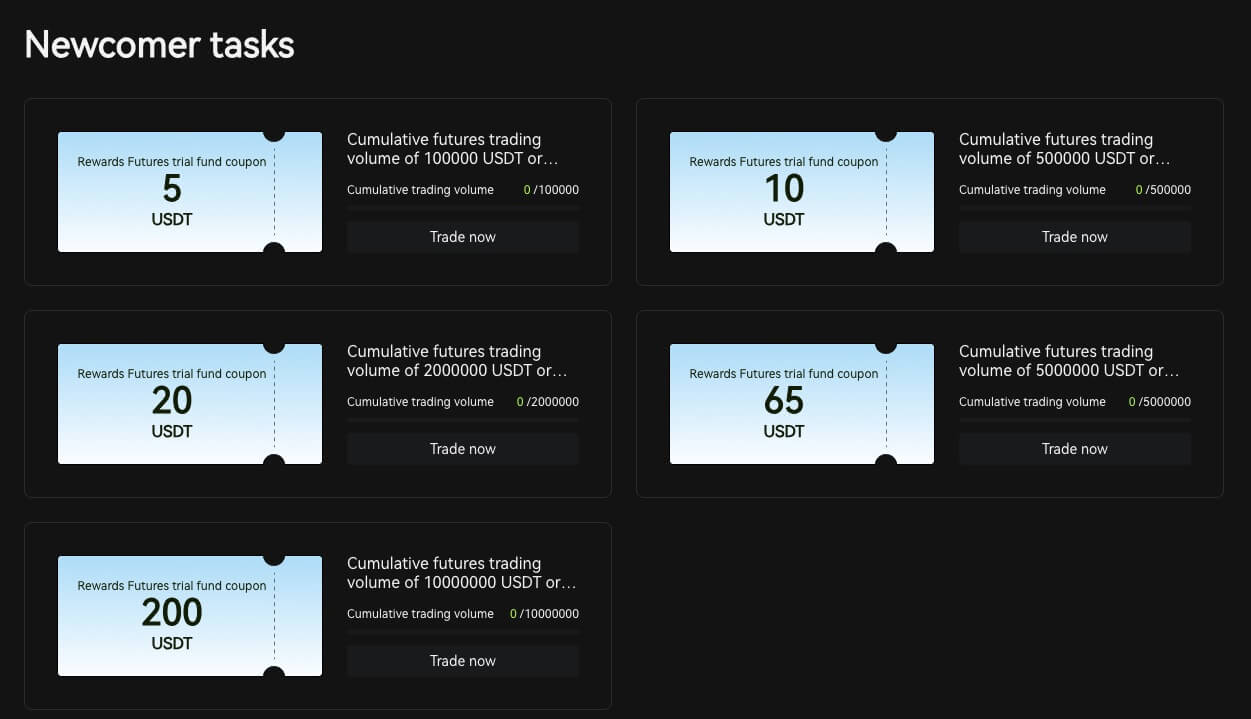Com obrir un compte i dipositar a Bitunix

Com obrir un compte a Bitunix
Com obrir un compte Bitunix amb número de telèfon o correu electrònic
1. Aneu a Bitunix i feu clic a [ Registra't ]. 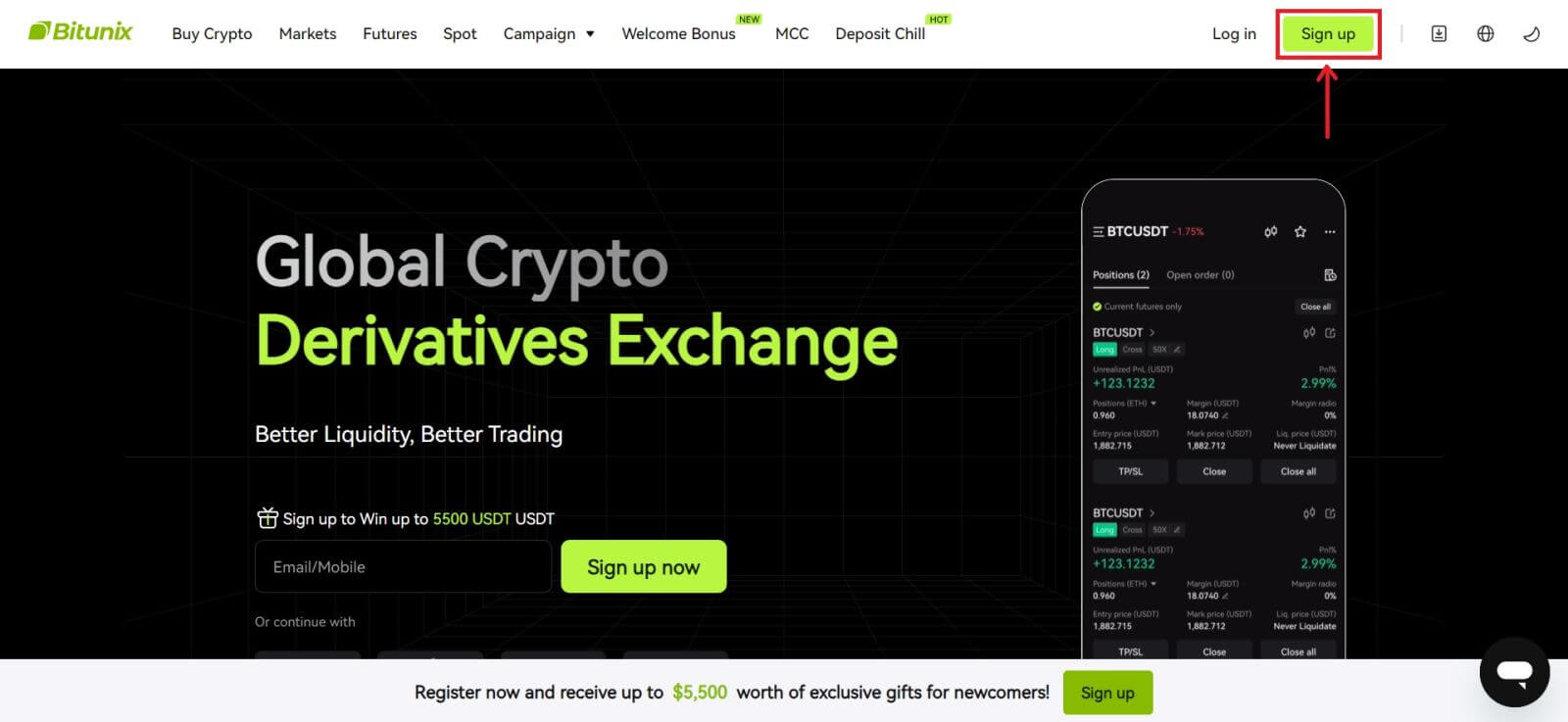 2. Seleccioneu un mètode de registre. Podeu registrar-vos amb la vostra adreça de correu electrònic, número de telèfon, Google o Apple. (Facebook i X no estan disponibles actualment per a aquesta aplicació).
2. Seleccioneu un mètode de registre. Podeu registrar-vos amb la vostra adreça de correu electrònic, número de telèfon, Google o Apple. (Facebook i X no estan disponibles actualment per a aquesta aplicació). 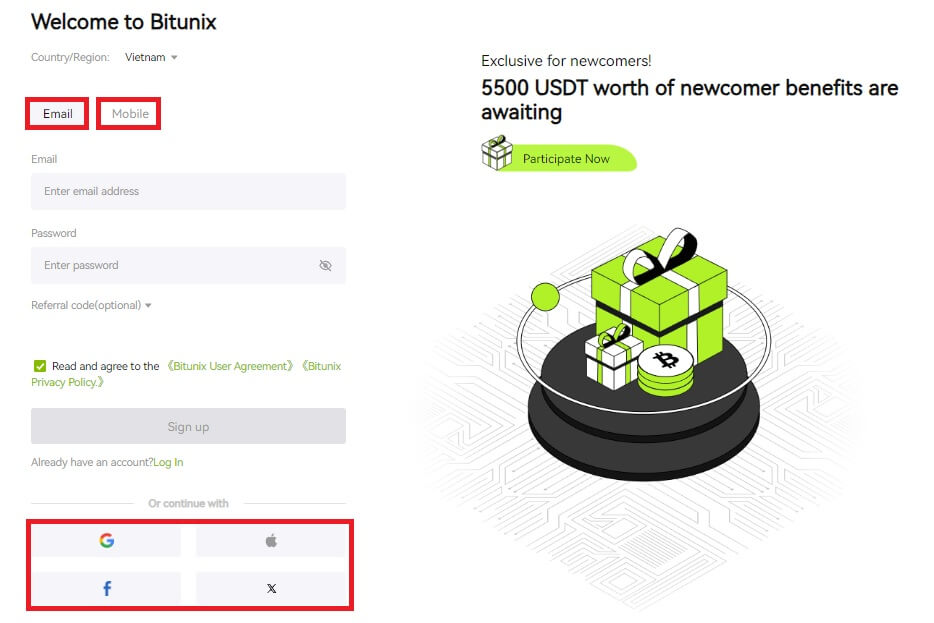 3. Seleccioneu [Correu electrònic] o [Número de telèfon] i introduïu la vostra adreça de correu electrònic/número de telèfon. A continuació, creeu una contrasenya segura per al vostre compte.
3. Seleccioneu [Correu electrònic] o [Número de telèfon] i introduïu la vostra adreça de correu electrònic/número de telèfon. A continuació, creeu una contrasenya segura per al vostre compte.
Nota:
la vostra contrasenya ha de contenir entre 8 i 20 caràcters amb lletres majúscules, minúscules i números.
Llegiu i accepteu les Condicions del servei i la Política de privadesa i, a continuació, feu clic a [Registreu-vos]. 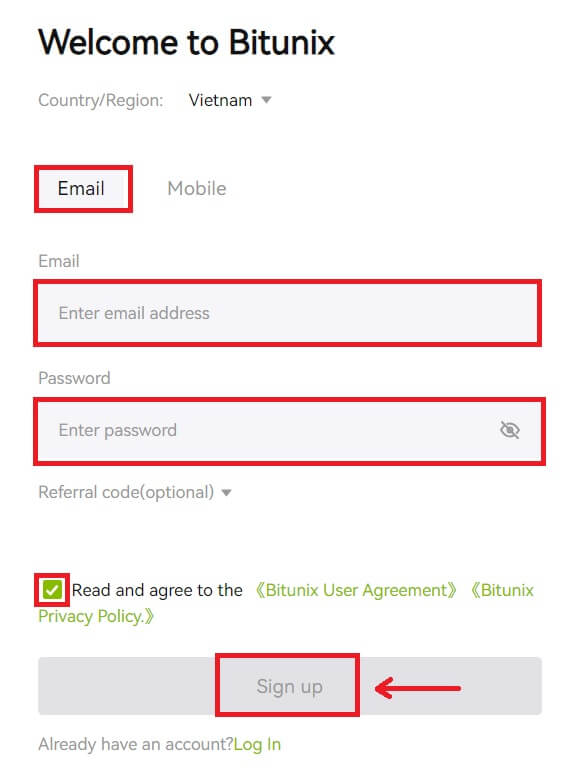
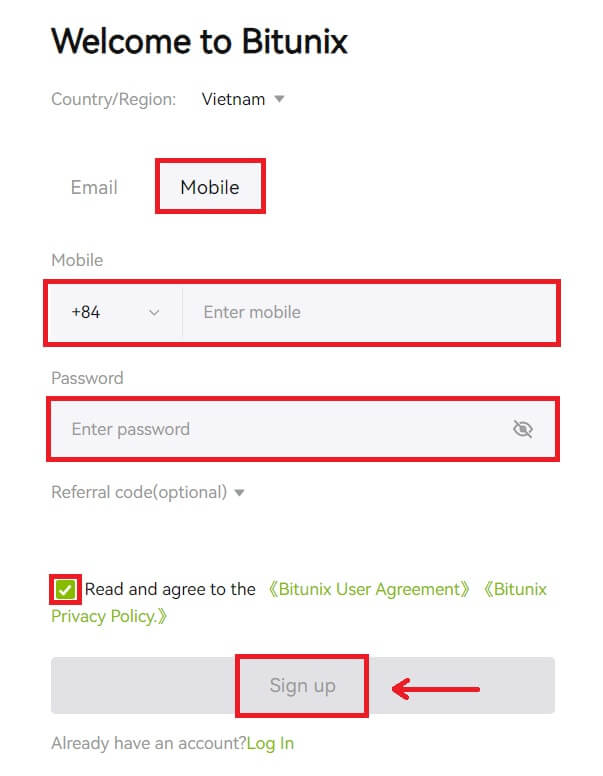 4. Completa el procés de verificació i rebràs un codi de verificació de 6 dígits al teu correu electrònic o telèfon. Introduïu el codi i feu clic a [Accés a Bitunix].
4. Completa el procés de verificació i rebràs un codi de verificació de 6 dígits al teu correu electrònic o telèfon. Introduïu el codi i feu clic a [Accés a Bitunix]. 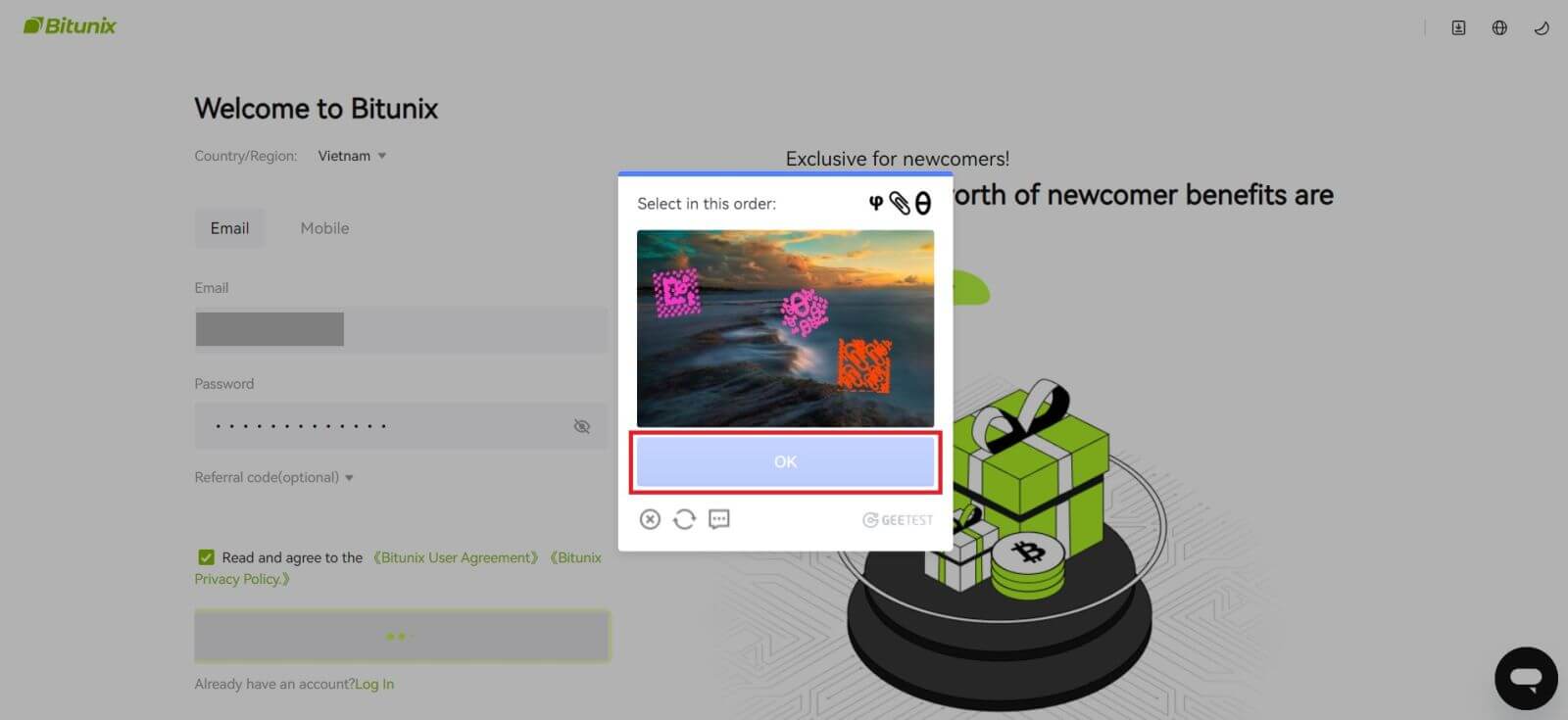
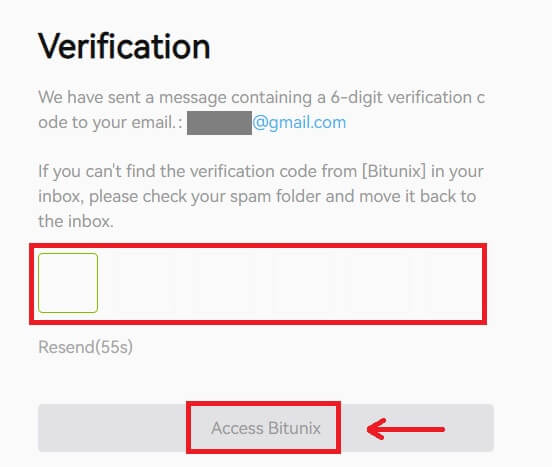
5. Enhorabona, us heu registrat correctament a Bitunix. 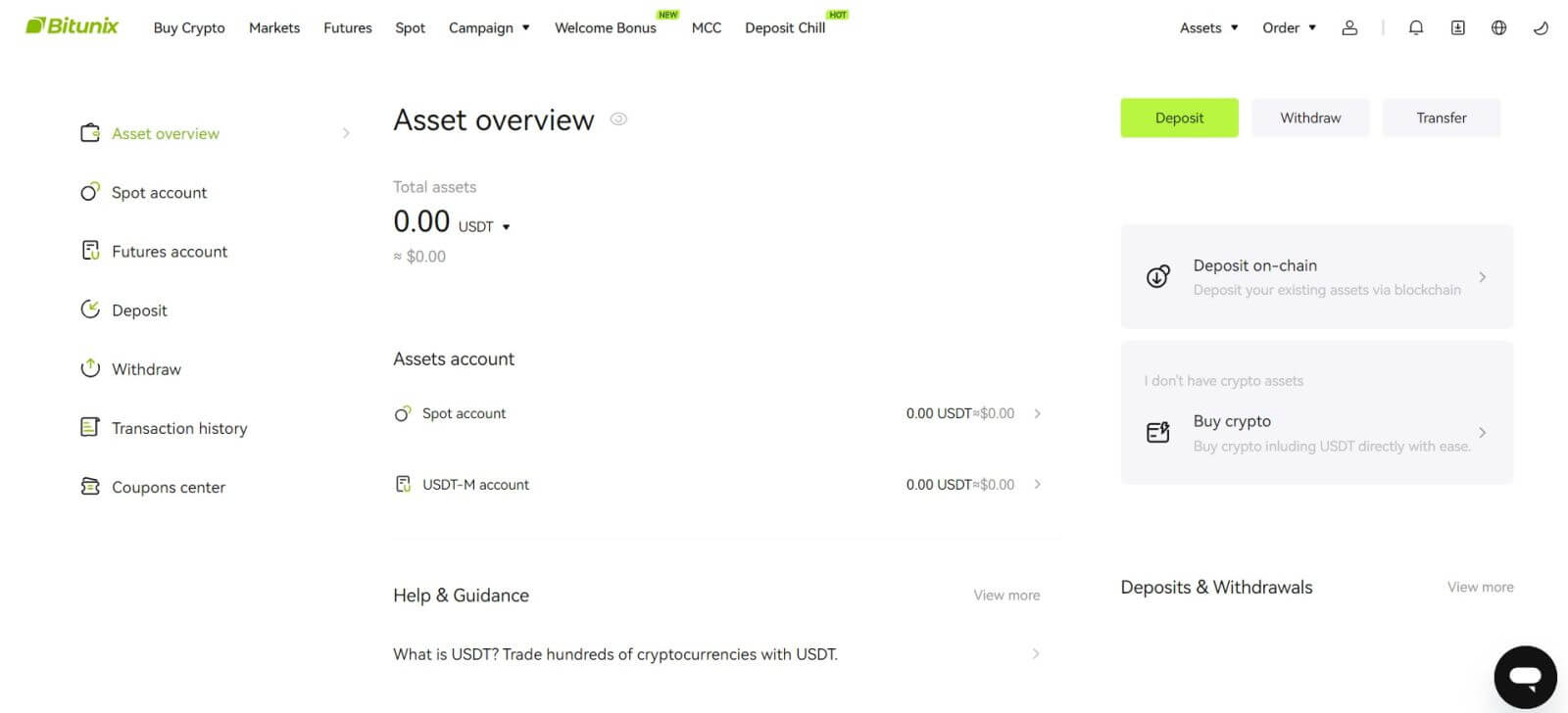
Com obrir un compte Bitunix amb Apple
1. Com a alternativa, podeu registrar-vos mitjançant l'inici de sessió únic amb el vostre compte d'Apple visitant Bitunix i fent clic a [ Registrar-se ]. 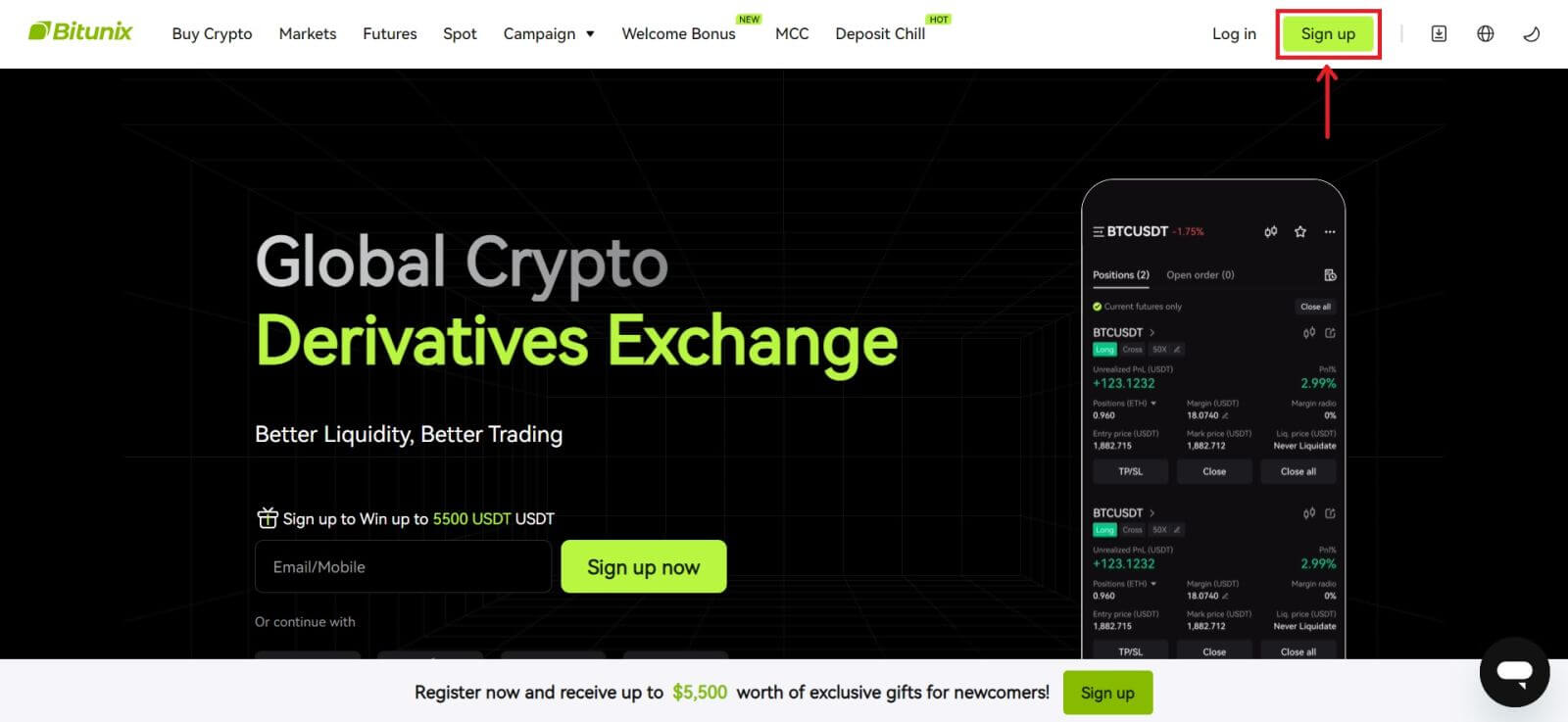 2. Seleccioneu [Apple], apareixerà una finestra emergent i se us demanarà que inicieu sessió a Bitunix amb el vostre compte d'Apple.
2. Seleccioneu [Apple], apareixerà una finestra emergent i se us demanarà que inicieu sessió a Bitunix amb el vostre compte d'Apple. 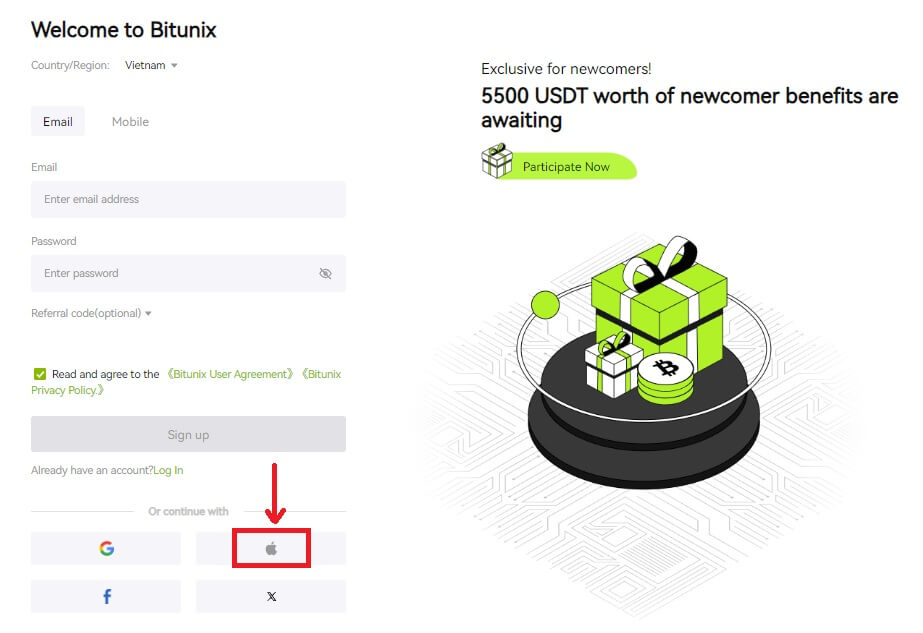 3. Introduïu el vostre ID d'Apple i la vostra contrasenya per iniciar la sessió a Bitunix.
3. Introduïu el vostre ID d'Apple i la vostra contrasenya per iniciar la sessió a Bitunix. 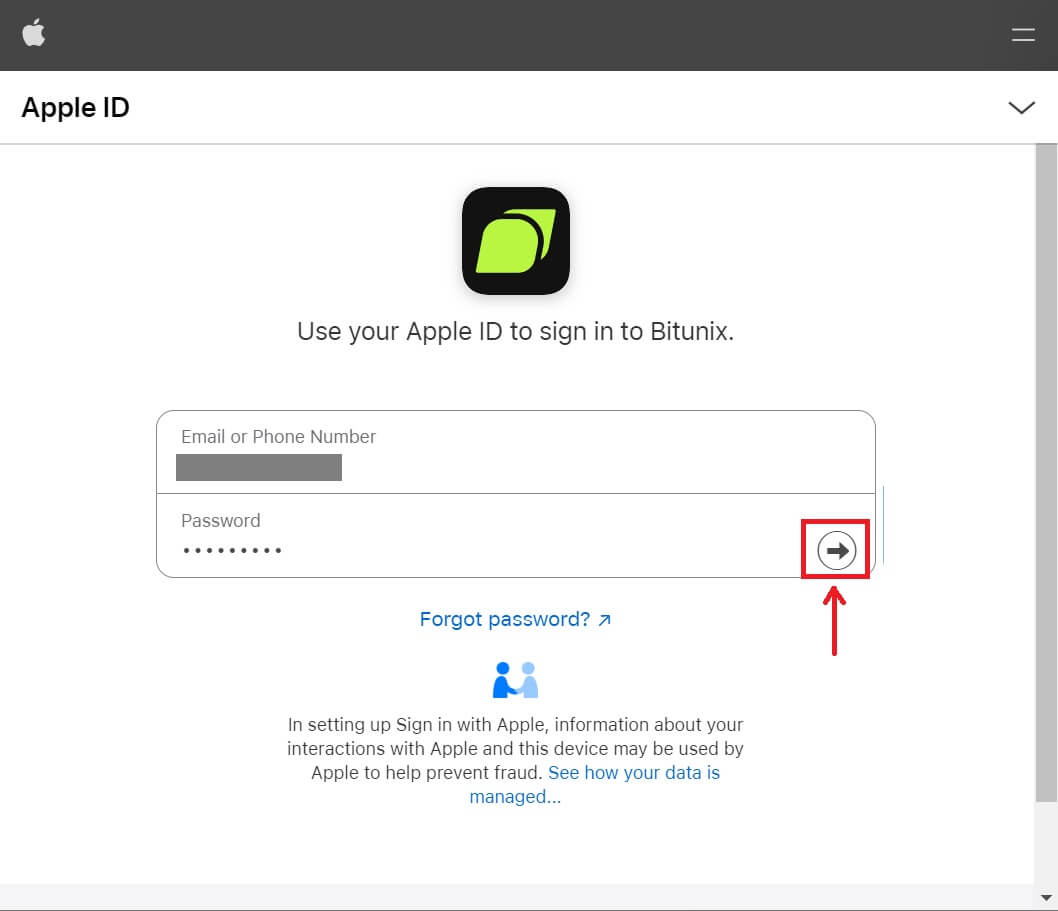 Feu clic a [Continua] i introduïu el codi de verificació.
Feu clic a [Continua] i introduïu el codi de verificació. 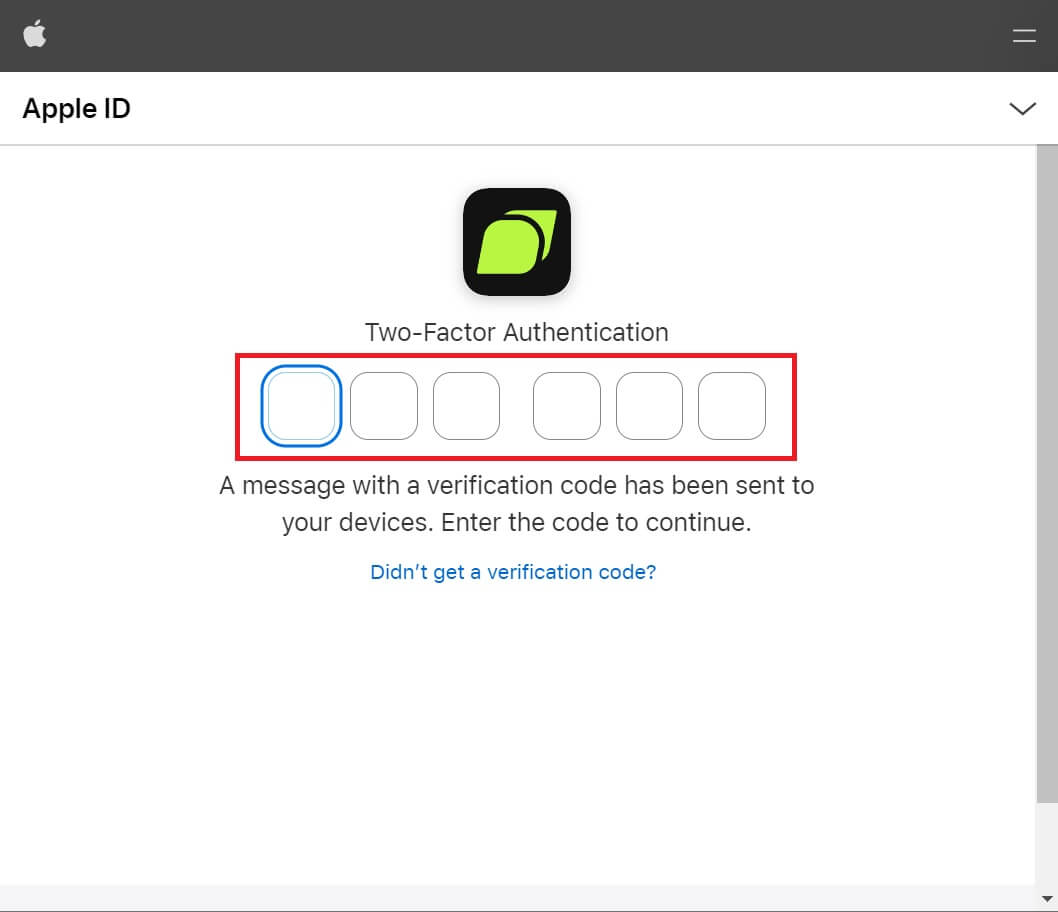 4. Després d'iniciar la sessió, se us redirigirà al lloc web de Bitunix. Ompliu la vostra informació, llegiu i accepteu les Condicions del servei i la Política de privadesa i, a continuació, feu clic a [Registreu-vos].
4. Després d'iniciar la sessió, se us redirigirà al lloc web de Bitunix. Ompliu la vostra informació, llegiu i accepteu les Condicions del servei i la Política de privadesa i, a continuació, feu clic a [Registreu-vos]. 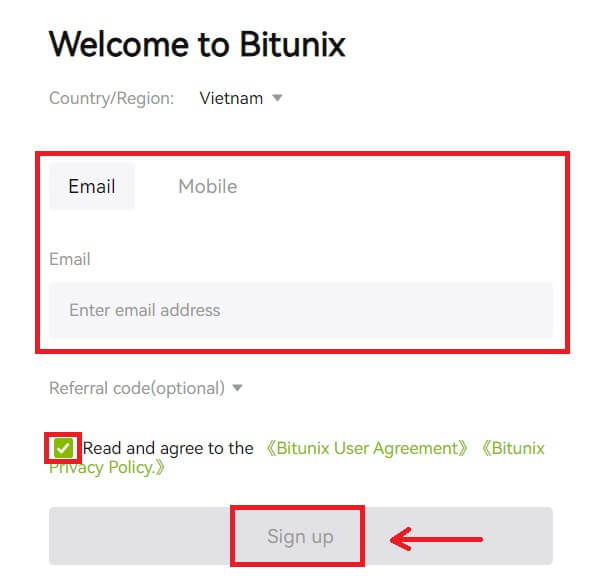
5. Felicitats! Heu creat correctament un compte Bitunix. 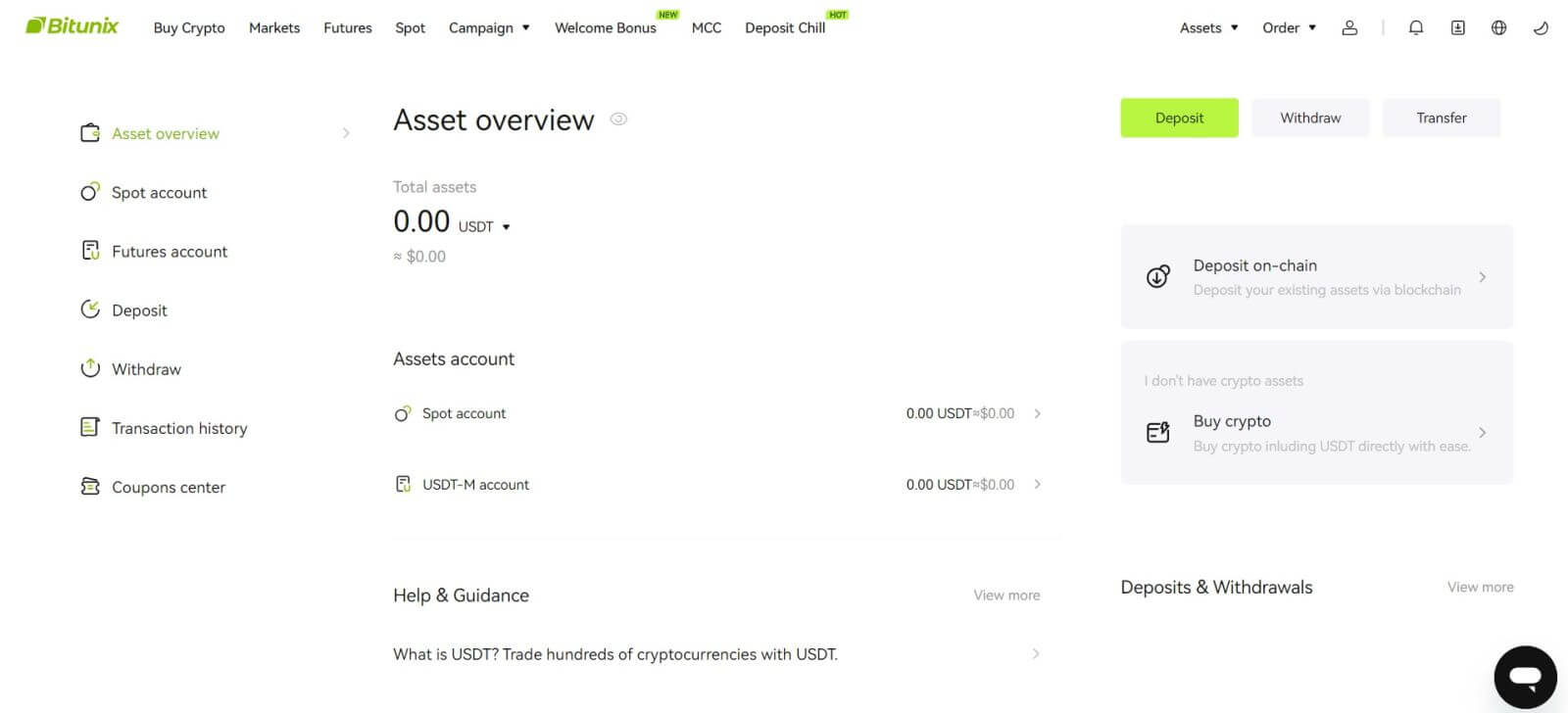
Com obrir un compte Bitunix amb Google
A més, podeu crear un compte Bitunix a través de Gmail. Si voleu fer-ho, seguiu aquests passos:
1. En primer lloc, haureu d'anar a Bitunix i fer clic a [ Registrar-se ]. 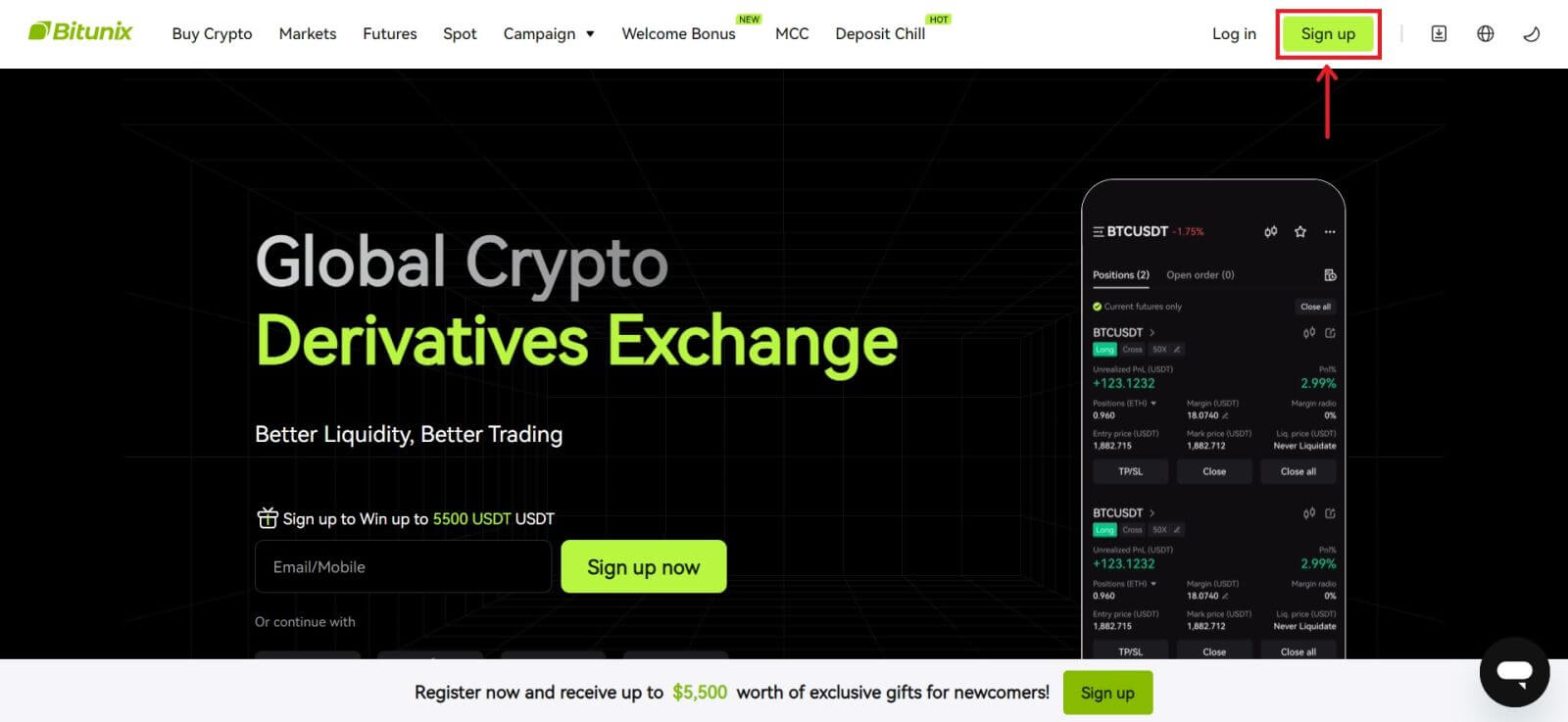 2. Feu clic al botó [Google].
2. Feu clic al botó [Google]. 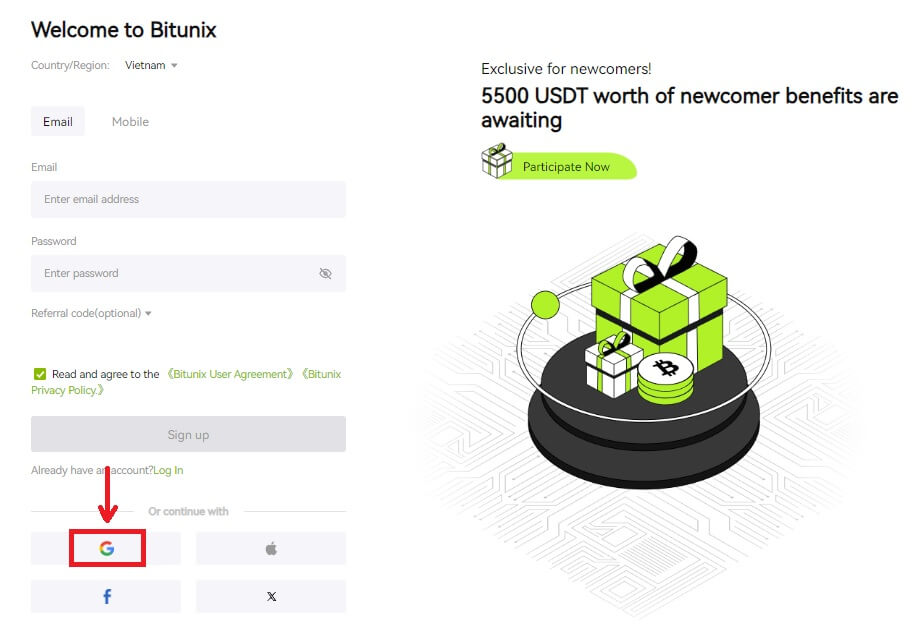 3. S'obrirà una finestra d'inici de sessió, on podeu triar un compte existent o [Utilitzar un altre compte].
3. S'obrirà una finestra d'inici de sessió, on podeu triar un compte existent o [Utilitzar un altre compte]. 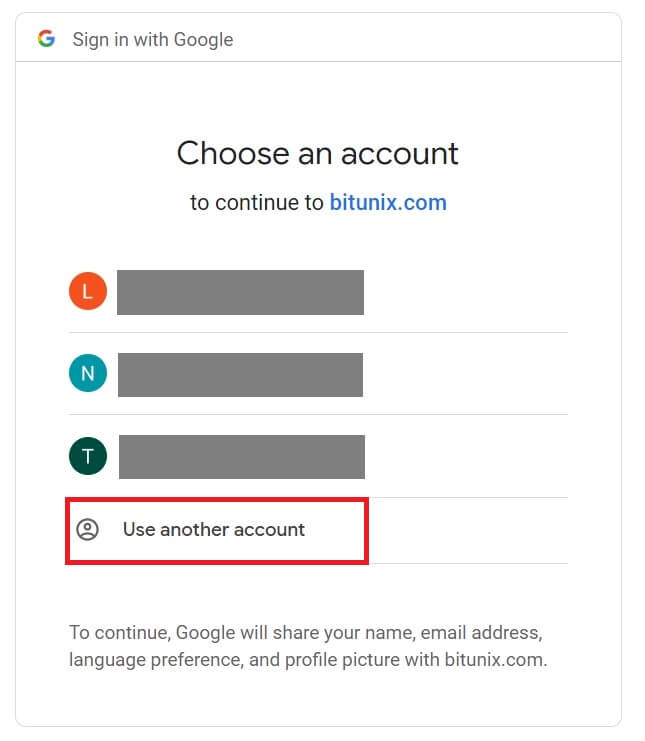
4. Introduïu el vostre correu electrònic i contrasenya i feu clic a [Següent]. 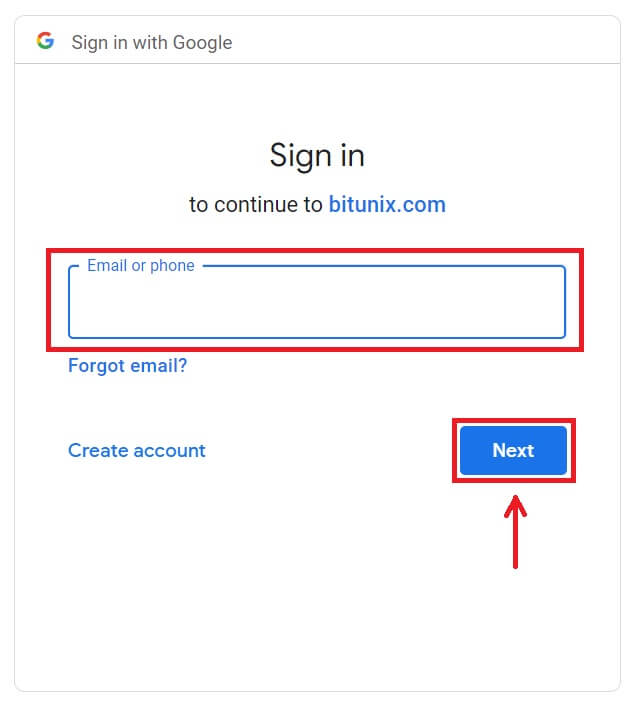
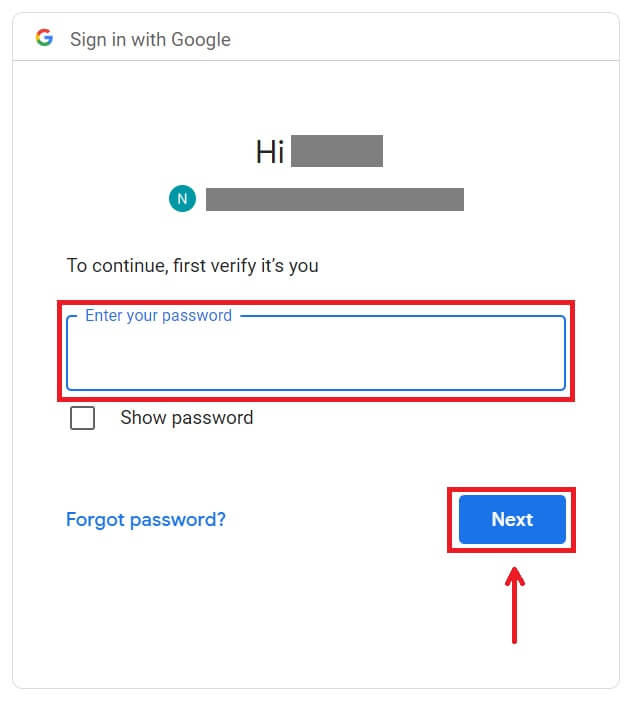 Confirmeu l'ús del compte fent clic a [Continua].
Confirmeu l'ús del compte fent clic a [Continua]. 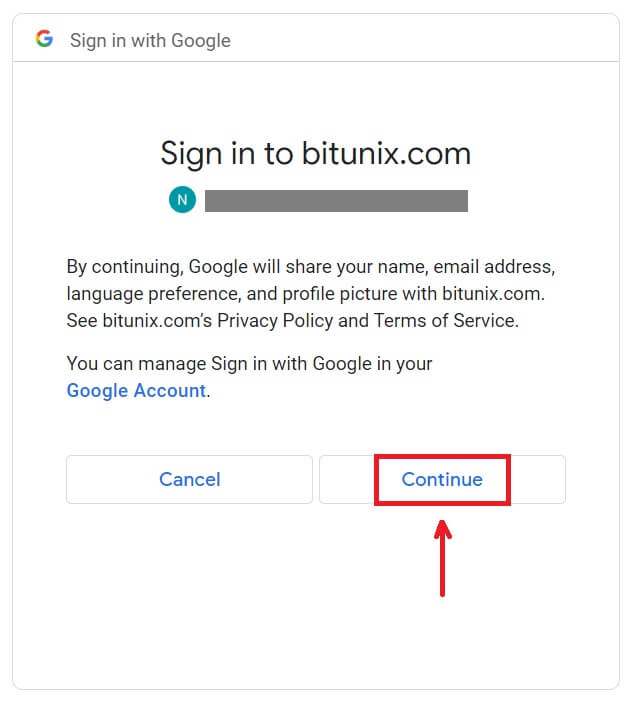 5. Ompliu la vostra informació per crear un compte nou. A continuació, [Registreu-vos].
5. Ompliu la vostra informació per crear un compte nou. A continuació, [Registreu-vos]. 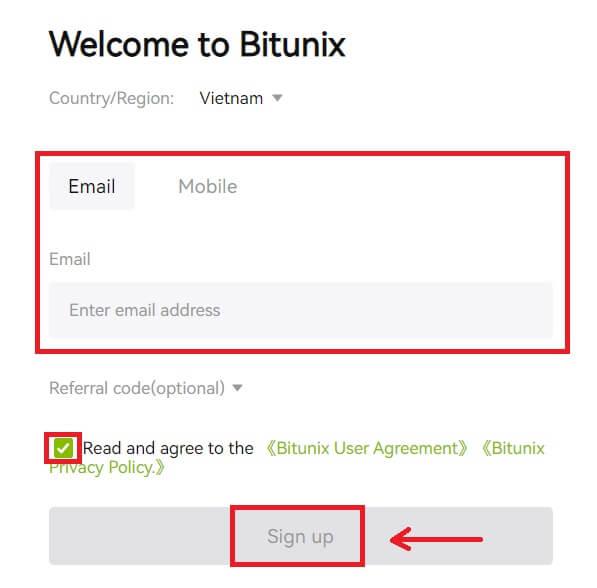 6. Felicitats! Heu creat correctament un compte Bitunix.
6. Felicitats! Heu creat correctament un compte Bitunix. 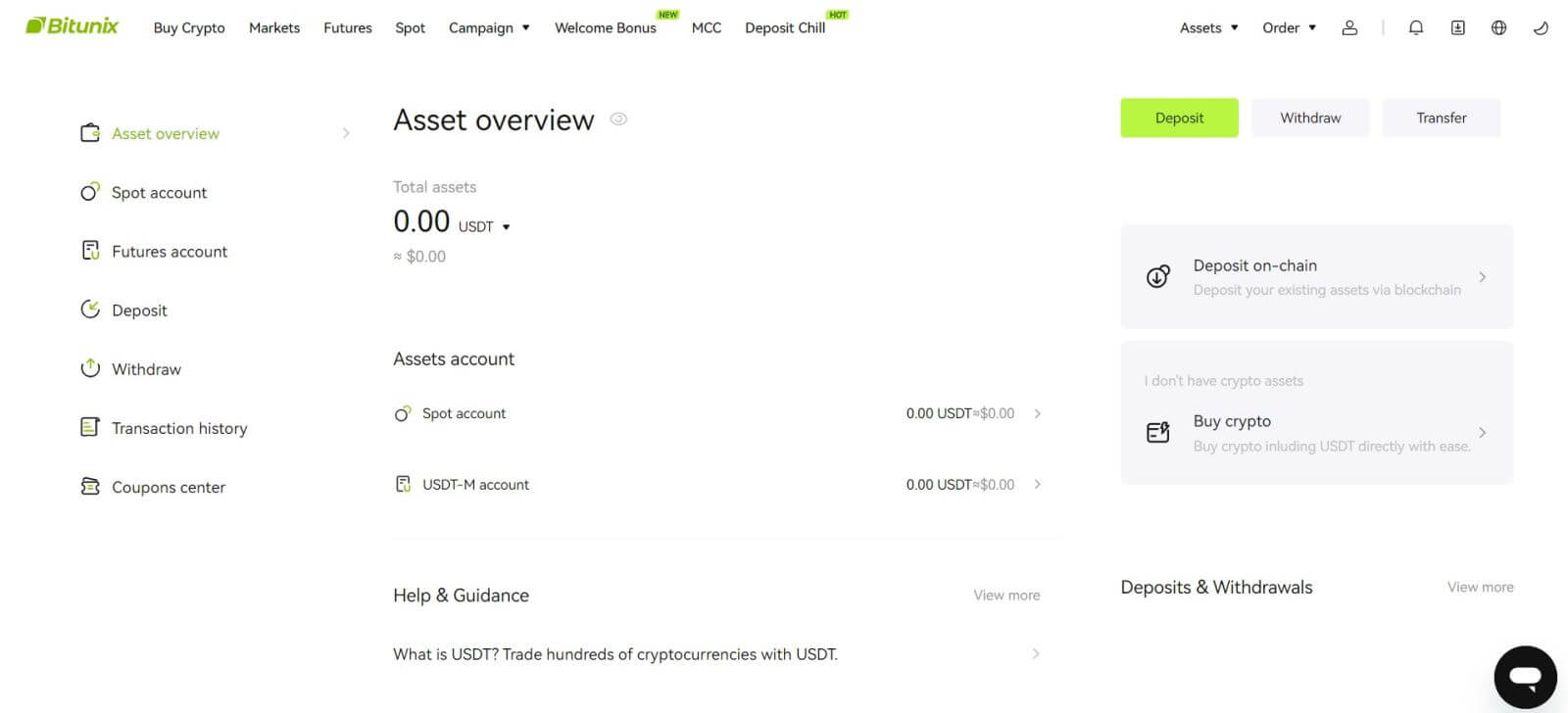
Com obrir un compte a l'aplicació Bitunix
Podeu registrar-vos per obtenir un compte de Bitunix amb la vostra adreça de correu electrònic, número de telèfon o el vostre compte d'Apple/Google a l'aplicació Bitunix fàcilment amb uns quants tocs.
1. Baixeu l'aplicació Bitunix i feu clic a [ Iniciar sessió/Registrar-se ]. 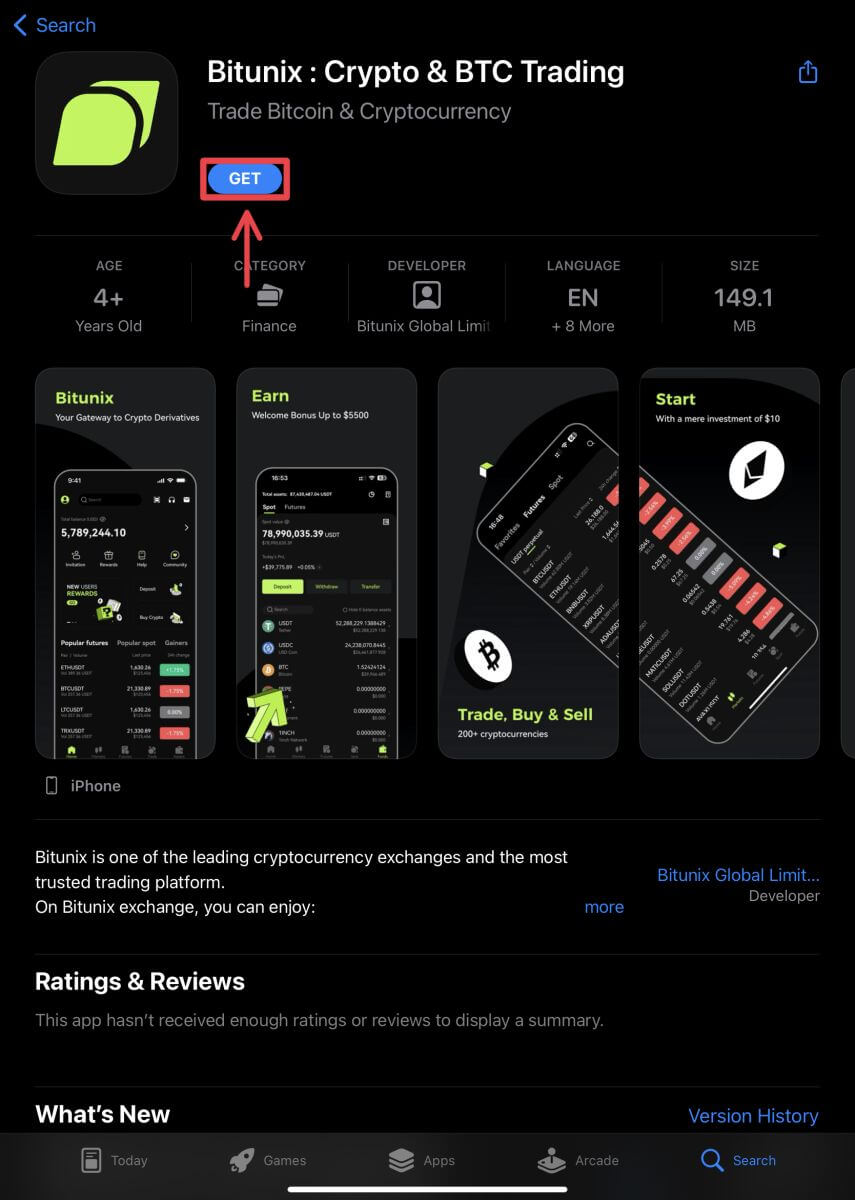
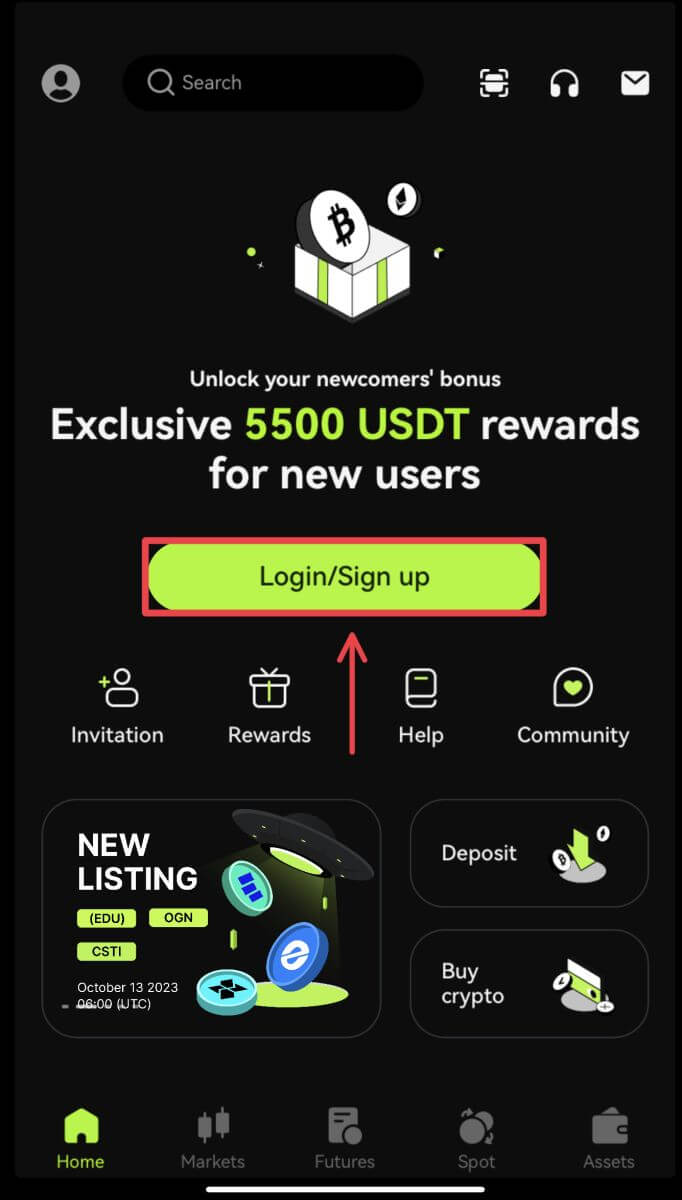 2. Seleccioneu un mètode de registre. L'opció per registrar-se mitjançant Facebook i X (Twitter) no està disponible actualment.
2. Seleccioneu un mètode de registre. L'opció per registrar-se mitjançant Facebook i X (Twitter) no està disponible actualment. 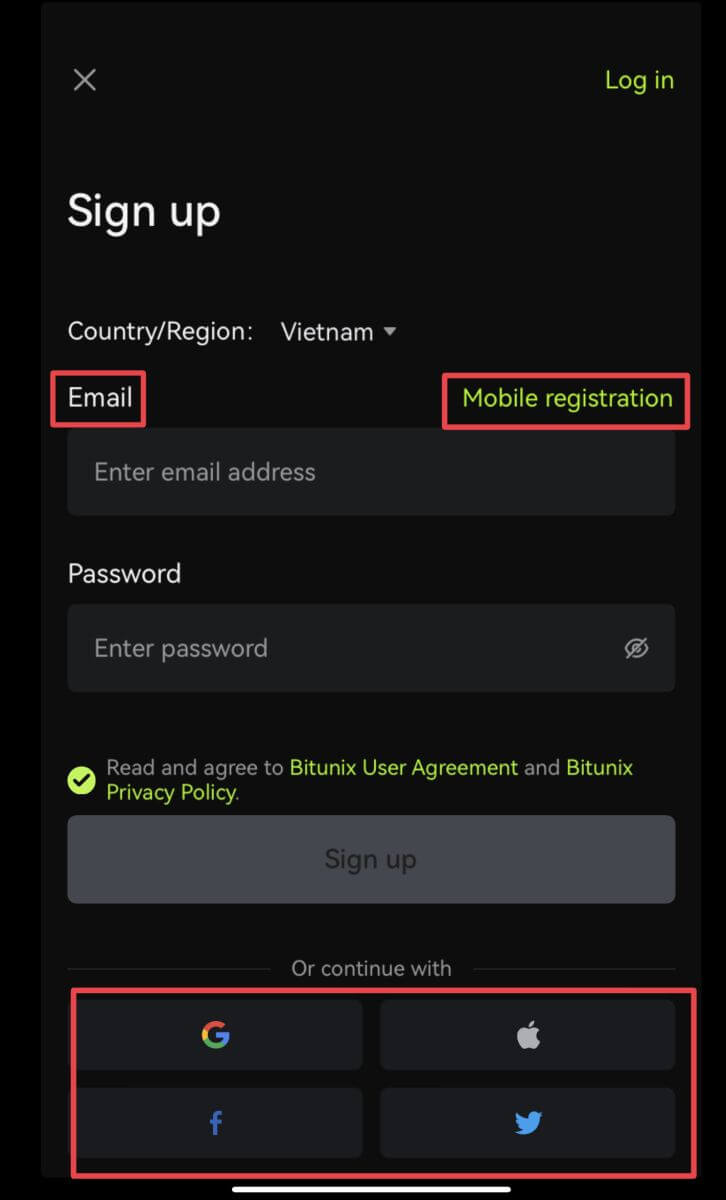
Registreu-vos amb el vostre correu electrònic/número de telèfon:
3. Seleccioneu [Correu electrònic] o [Registre mòbil] i introduïu la vostra adreça de correu electrònic/número de telèfon i contrasenya.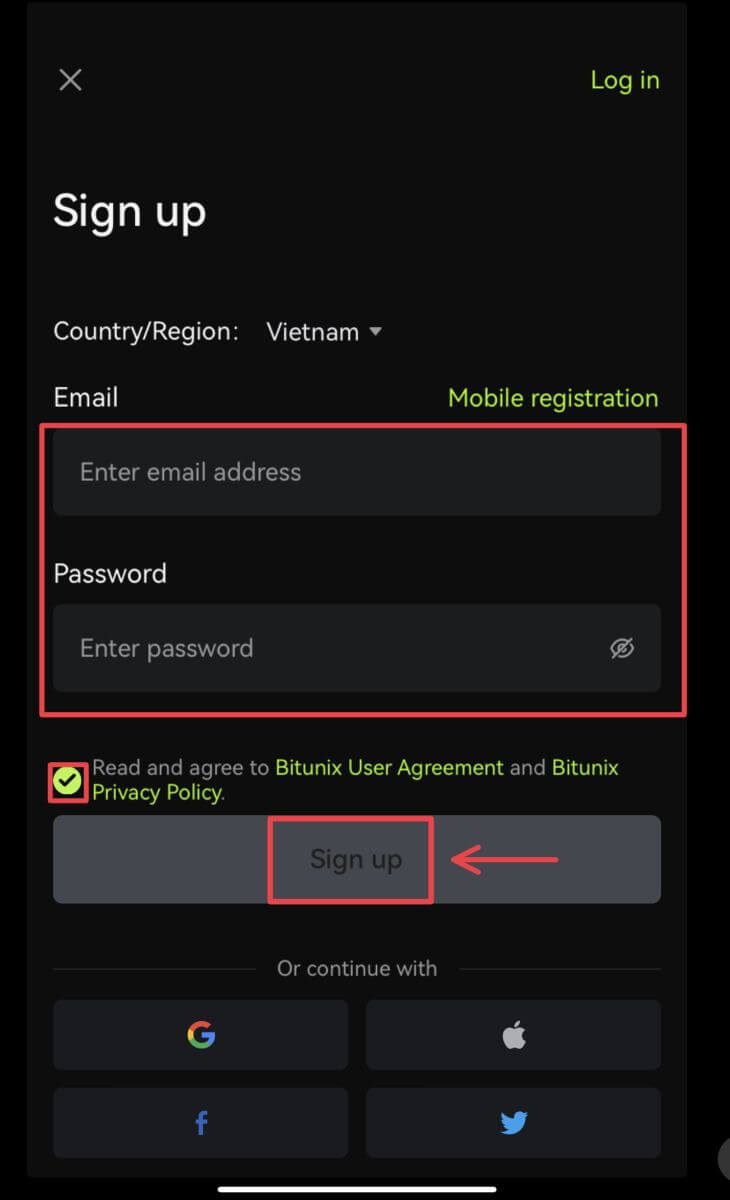 Nota:
Nota:
la vostra contrasenya ha de contenir almenys 8 caràcters, incloent una lletra majúscula i un número.
Llegiu i accepteu les Condicions del servei i la Política de privadesa i, a continuació, toqueu [Registreu-vos].
4. Completeu el procés de verificació. Aleshores rebràs un codi de verificació de 6 dígits al teu correu electrònic o telèfon. Introduïu el codi i toqueu [Accés a Bitunix]. 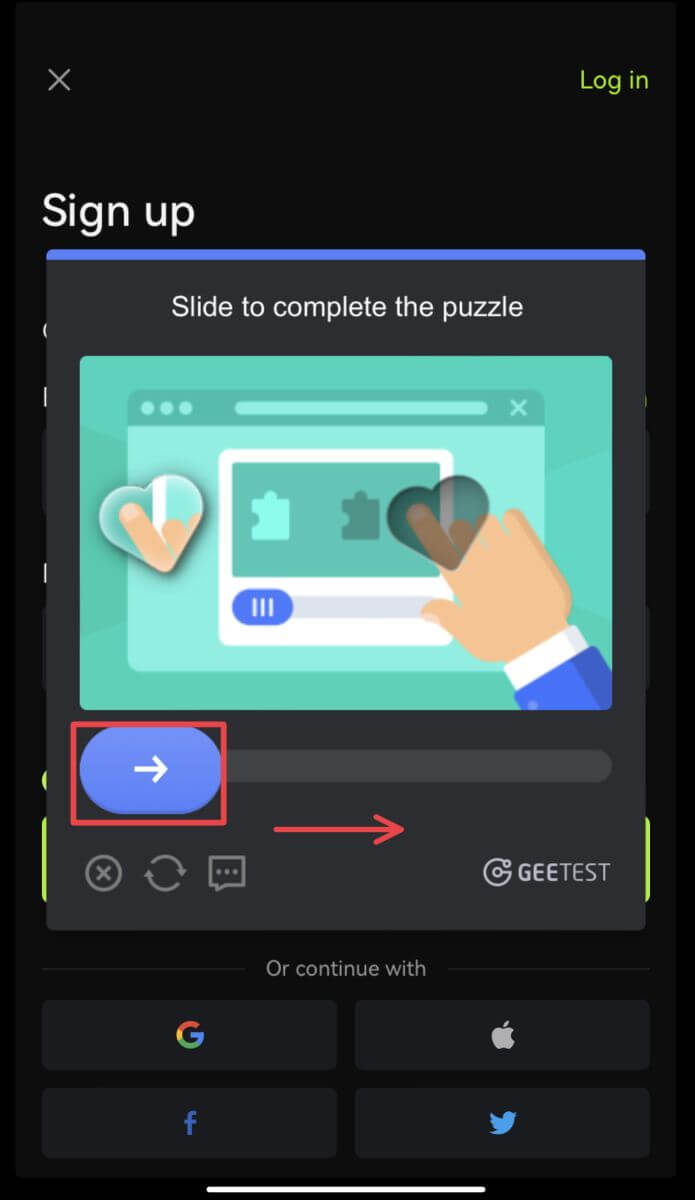
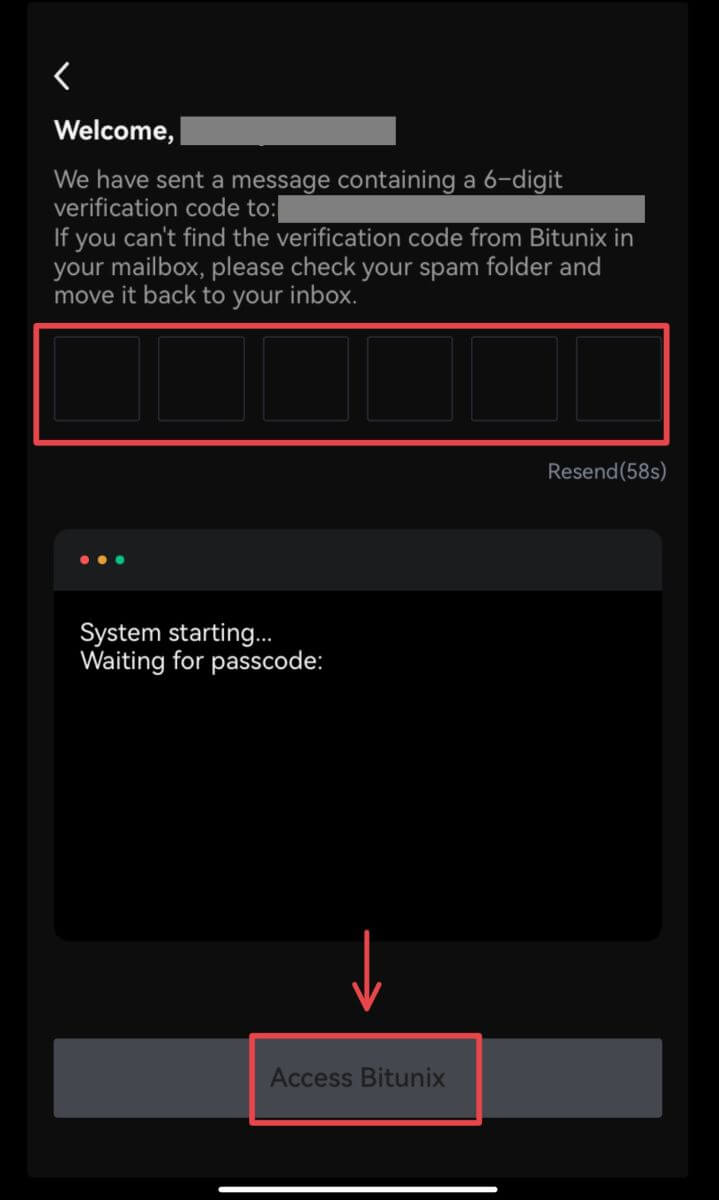 5. Felicitats! Heu creat correctament un compte Bitunix.
5. Felicitats! Heu creat correctament un compte Bitunix. 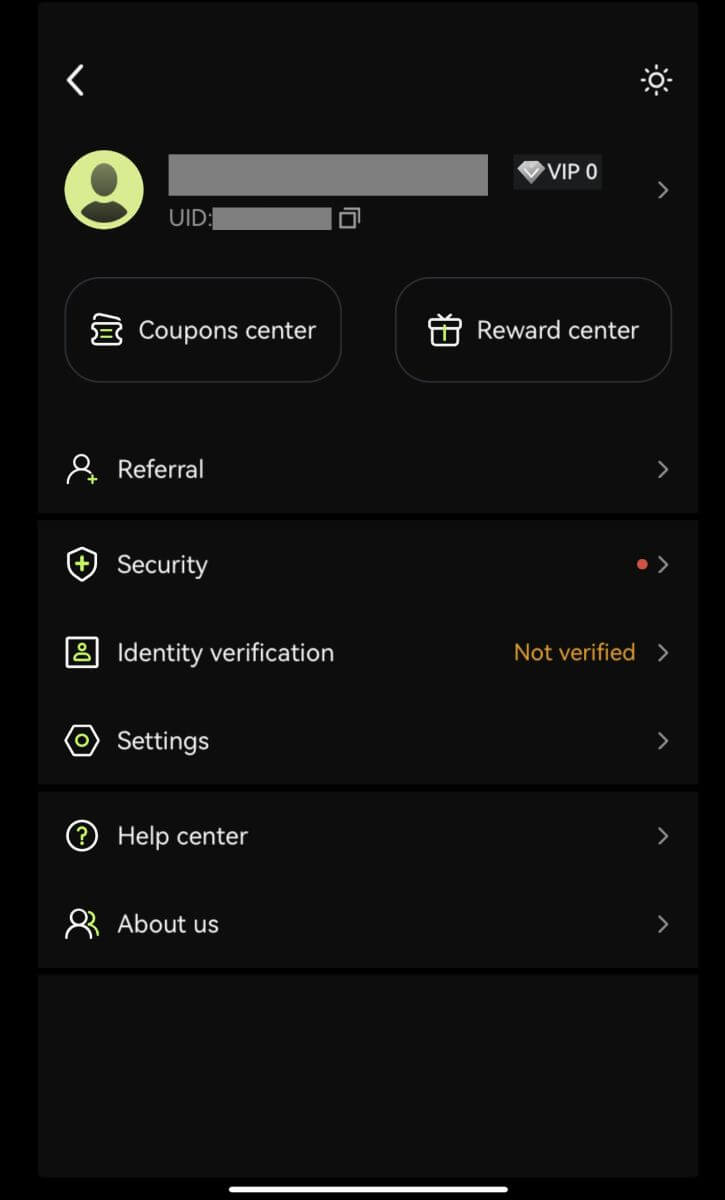
Registreu-vos amb el vostre compte de Google
3. Seleccioneu [Google]. Se us demanarà que inicieu la sessió a Bitunix amb el vostre compte de Google. Toqueu [Continua]. 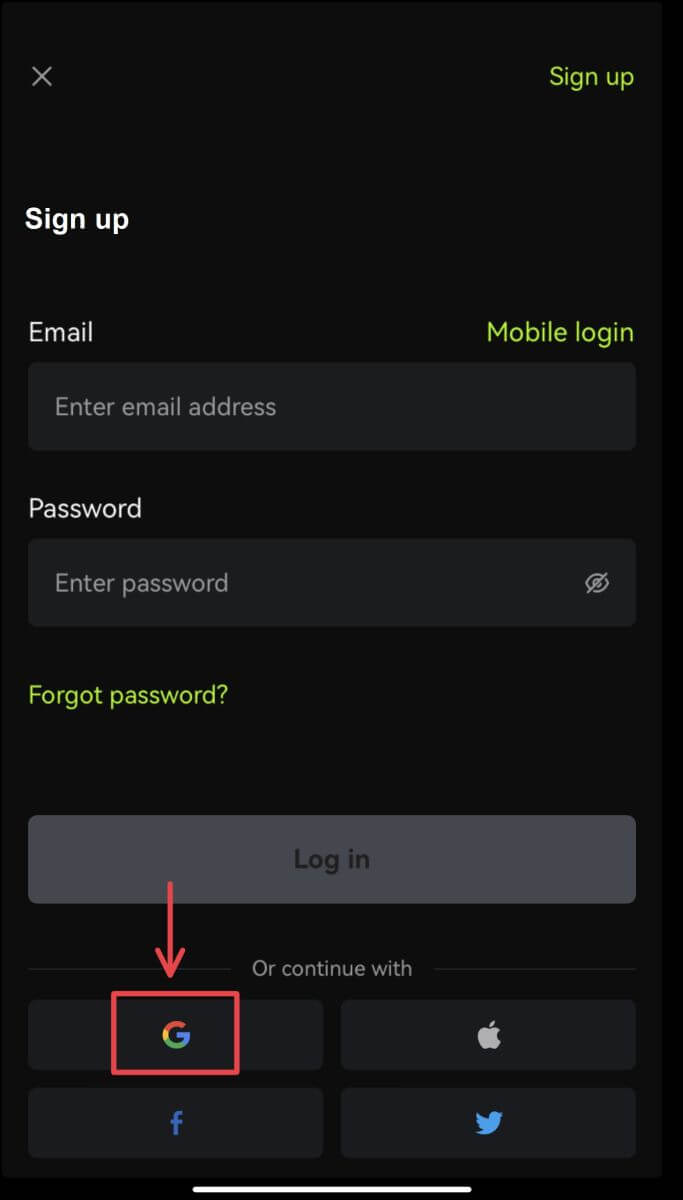
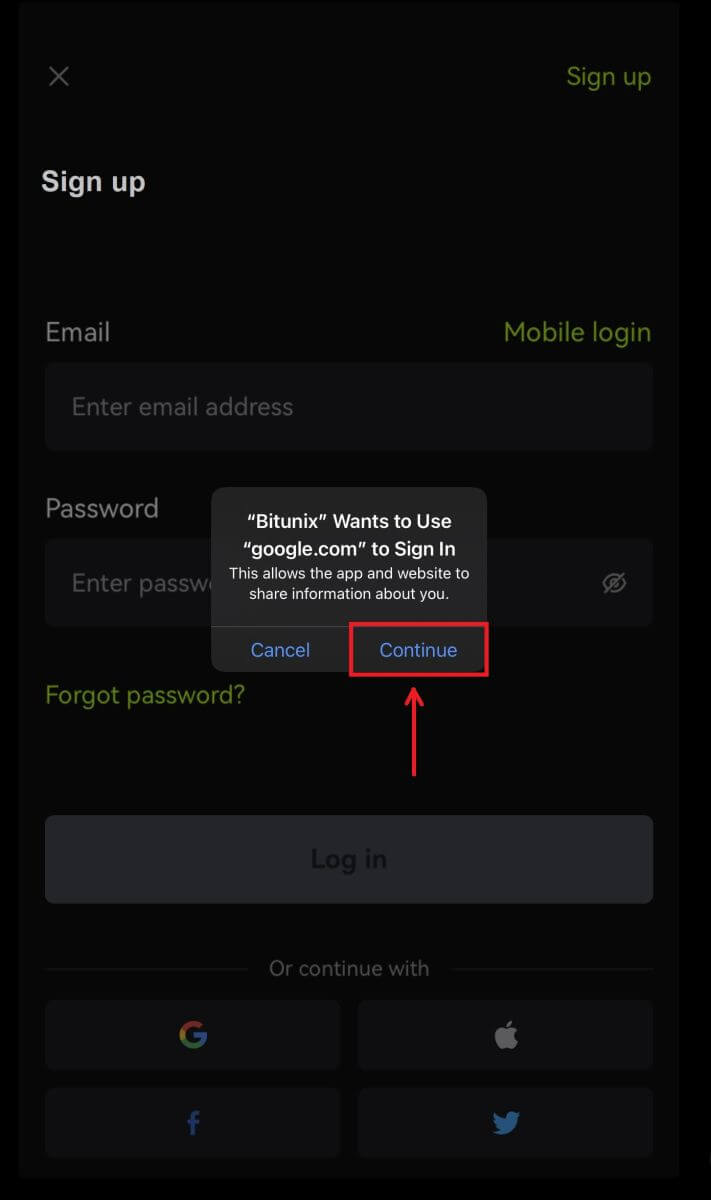 4. Trieu el vostre compte preferit.
4. Trieu el vostre compte preferit. 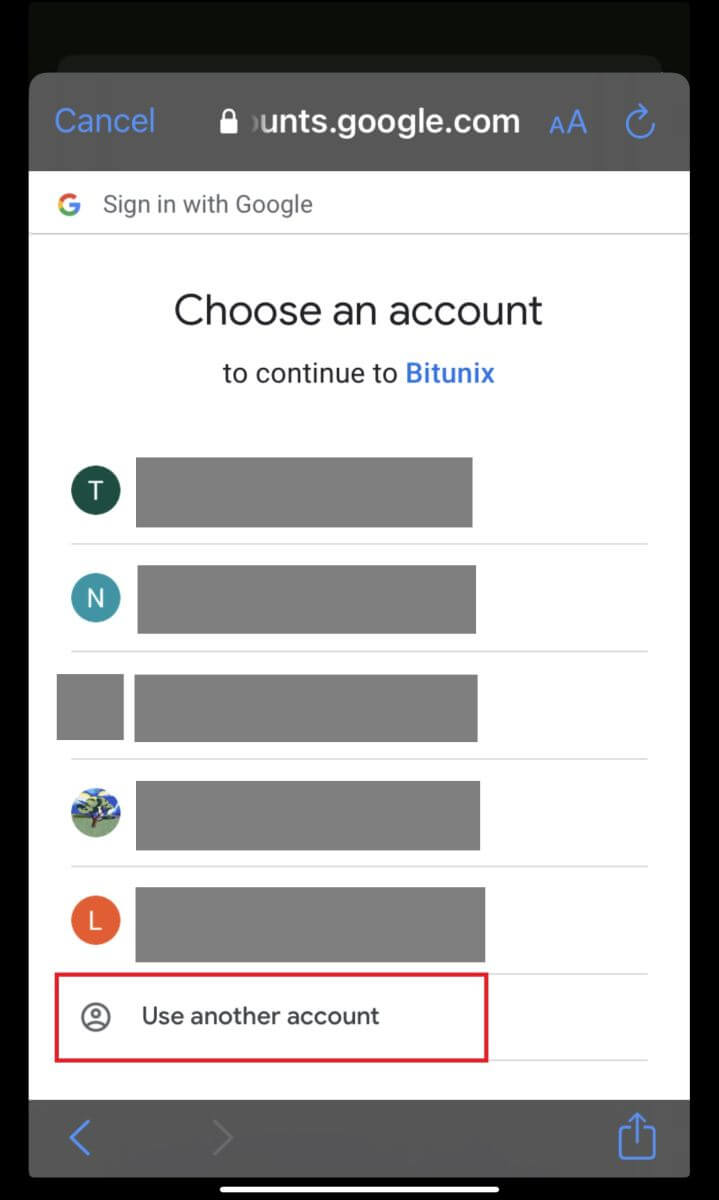 5. Feu clic a [Crea un compte Bitunix nou] i empleneu la vostra informació. Accepteu les condicions i feu clic a [Registreu-vos].
5. Feu clic a [Crea un compte Bitunix nou] i empleneu la vostra informació. Accepteu les condicions i feu clic a [Registreu-vos]. 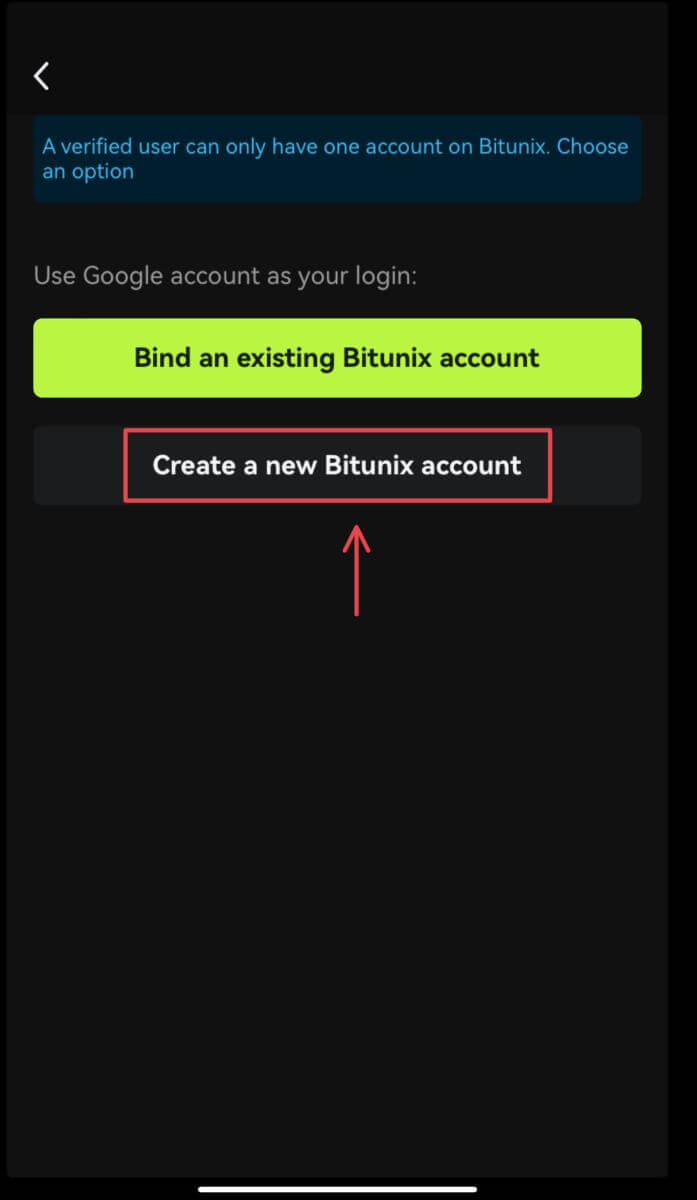
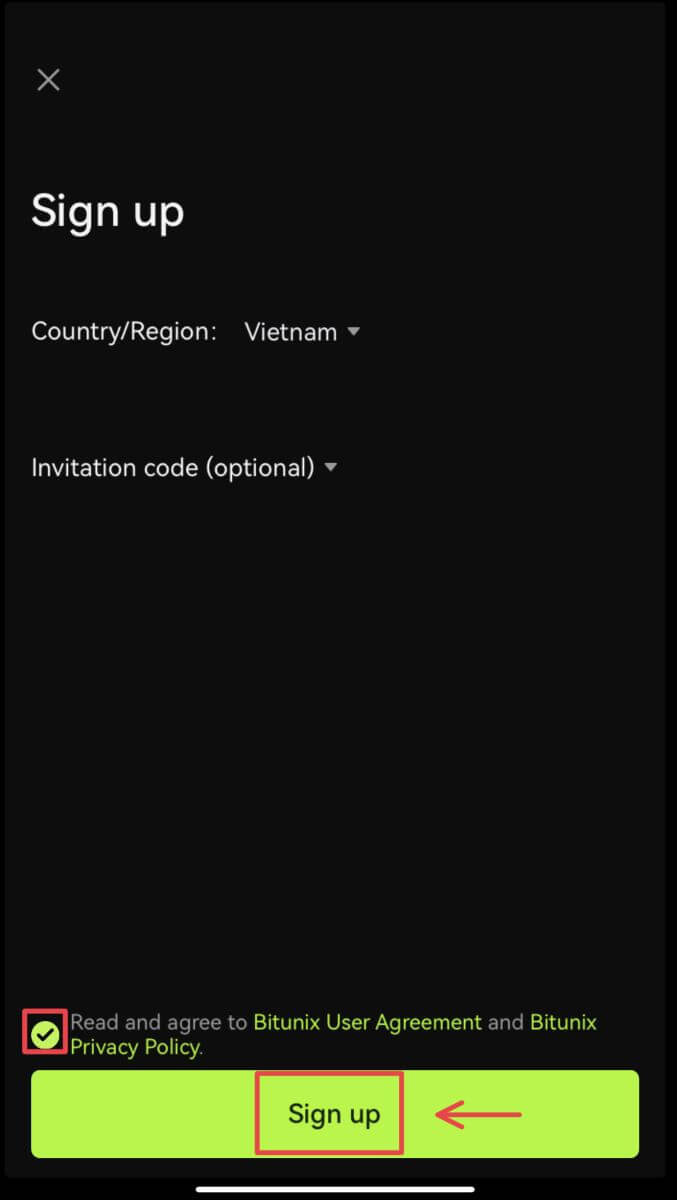 6. Heu acabat el registre i podeu començar a operar a Bitunix.
6. Heu acabat el registre i podeu començar a operar a Bitunix. 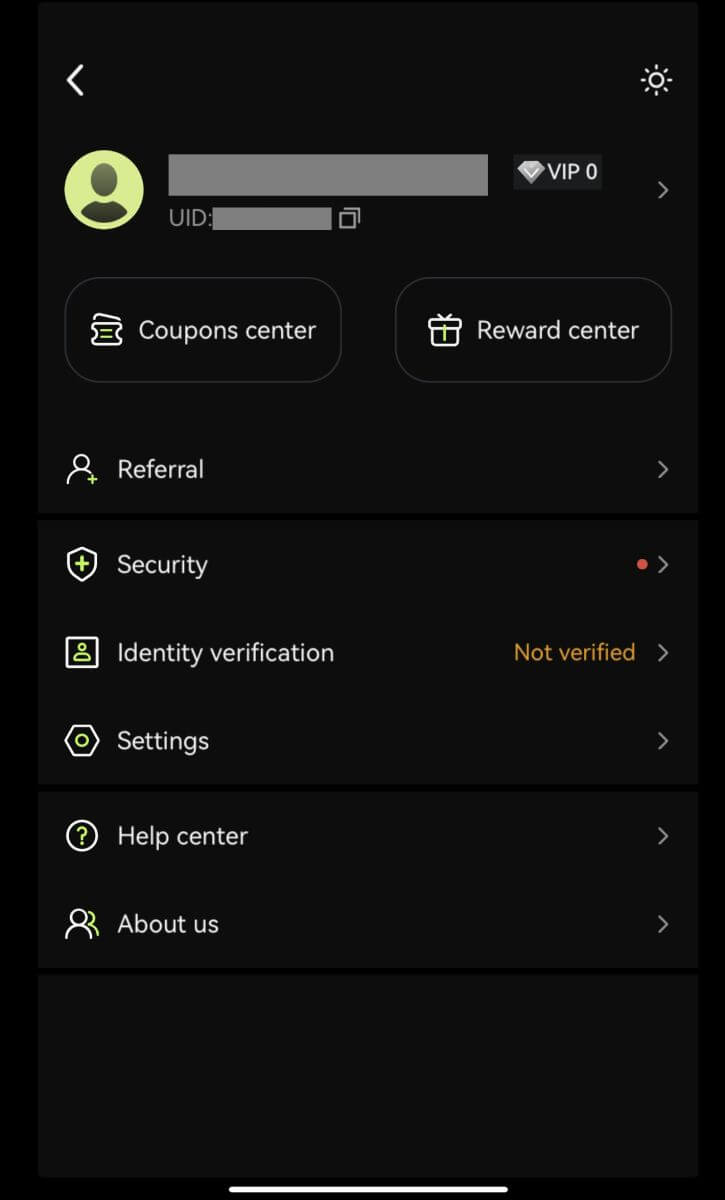
Registreu-vos amb el vostre compte d'Apple:
3. Seleccioneu [Apple]. Se us demanarà que inicieu la sessió a Bitunix amb el vostre compte d'Apple. Toqueu [Continua amb la contrasenya]. 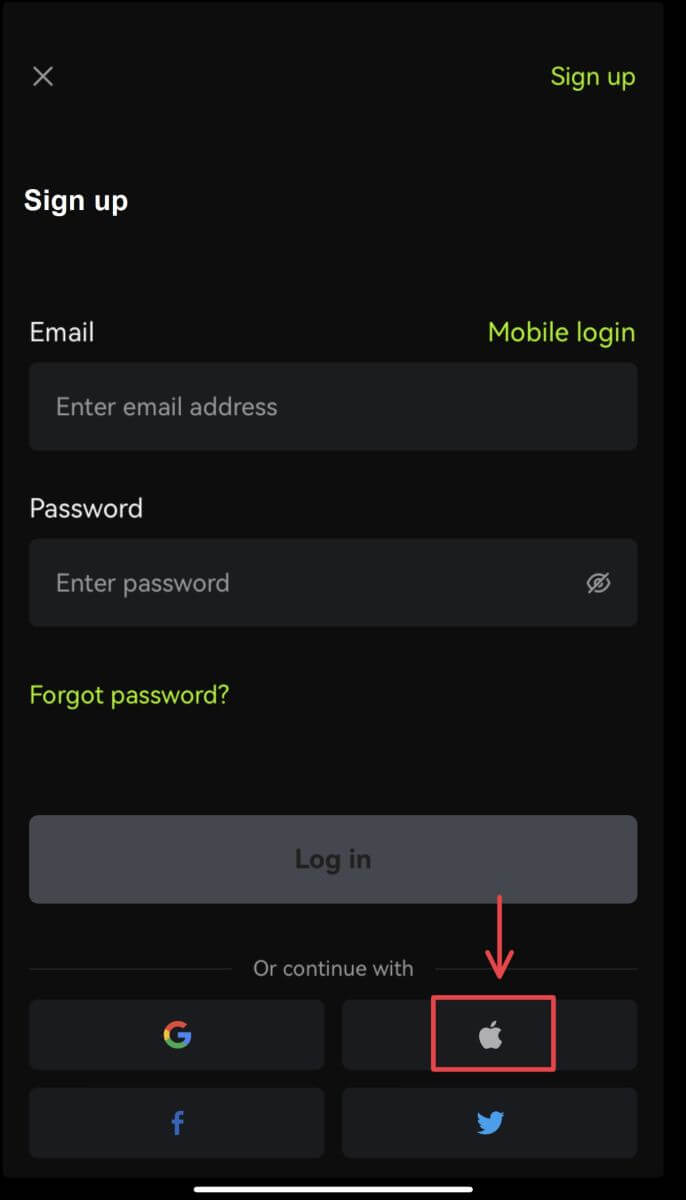
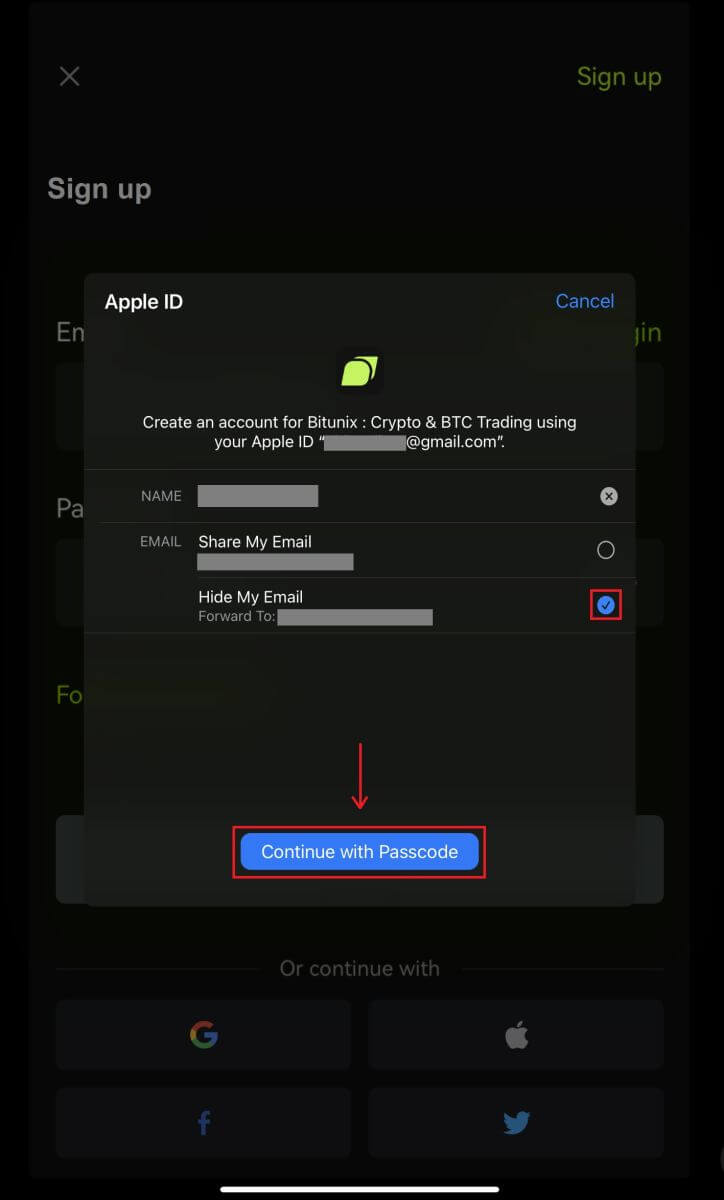 4. Omple la teva informació. Accepteu les condicions i feu clic a [Registreu-vos].
4. Omple la teva informació. Accepteu les condicions i feu clic a [Registreu-vos]. 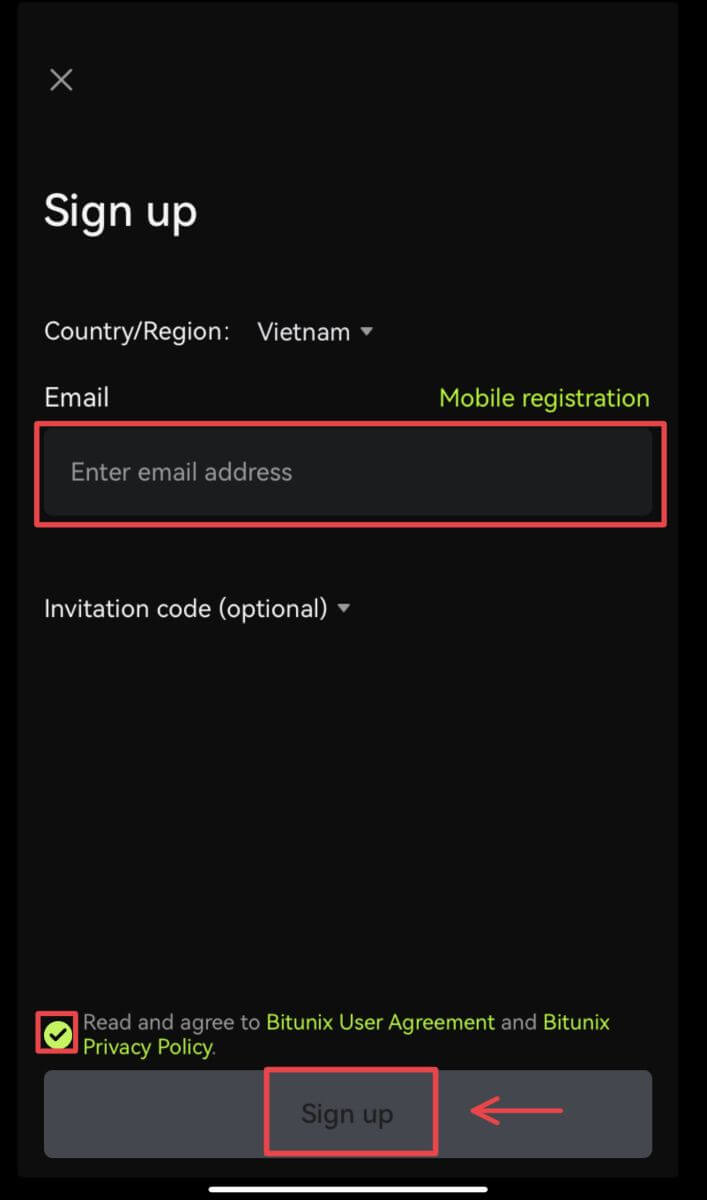
5. Heu acabat el registre i podeu començar a operar a Bitunix. 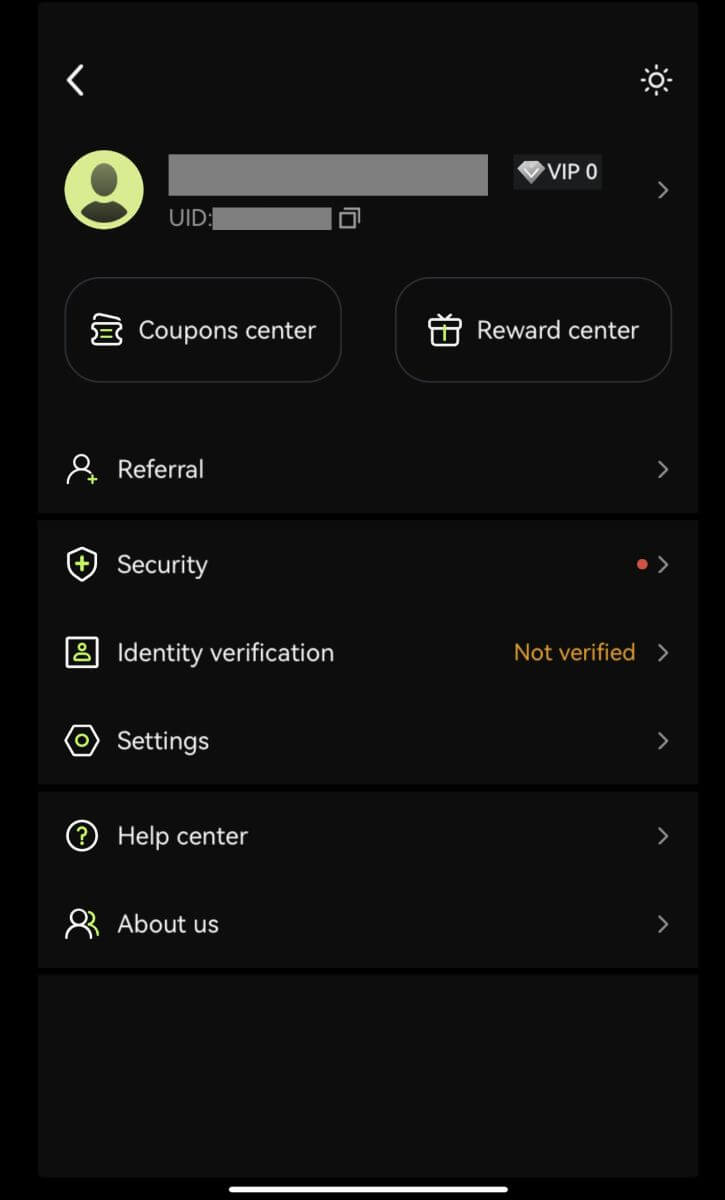
Preguntes freqüents (FAQ)
Quins són els avantatges dels nouvinguts de Bitunix
Bitunix ofereix una sèrie de tasques exclusives de nouvinguts per als usuaris recentment registrats, incloses tasques de registre, tasques de dipòsit, tasques de comerç, etc. En completar les tasques seguint les instruccions, els usuaris nous podran rebre fins a 5.500 USDT d'avantatges.
Com comprovar les tasques i els avantatges dels nouvinguts
Obriu el lloc web de Bitunix i feu clic a Bo de benvinguda a la part superior de la barra de navegació i, a continuació, comproveu l'estat de la vostra tasca. 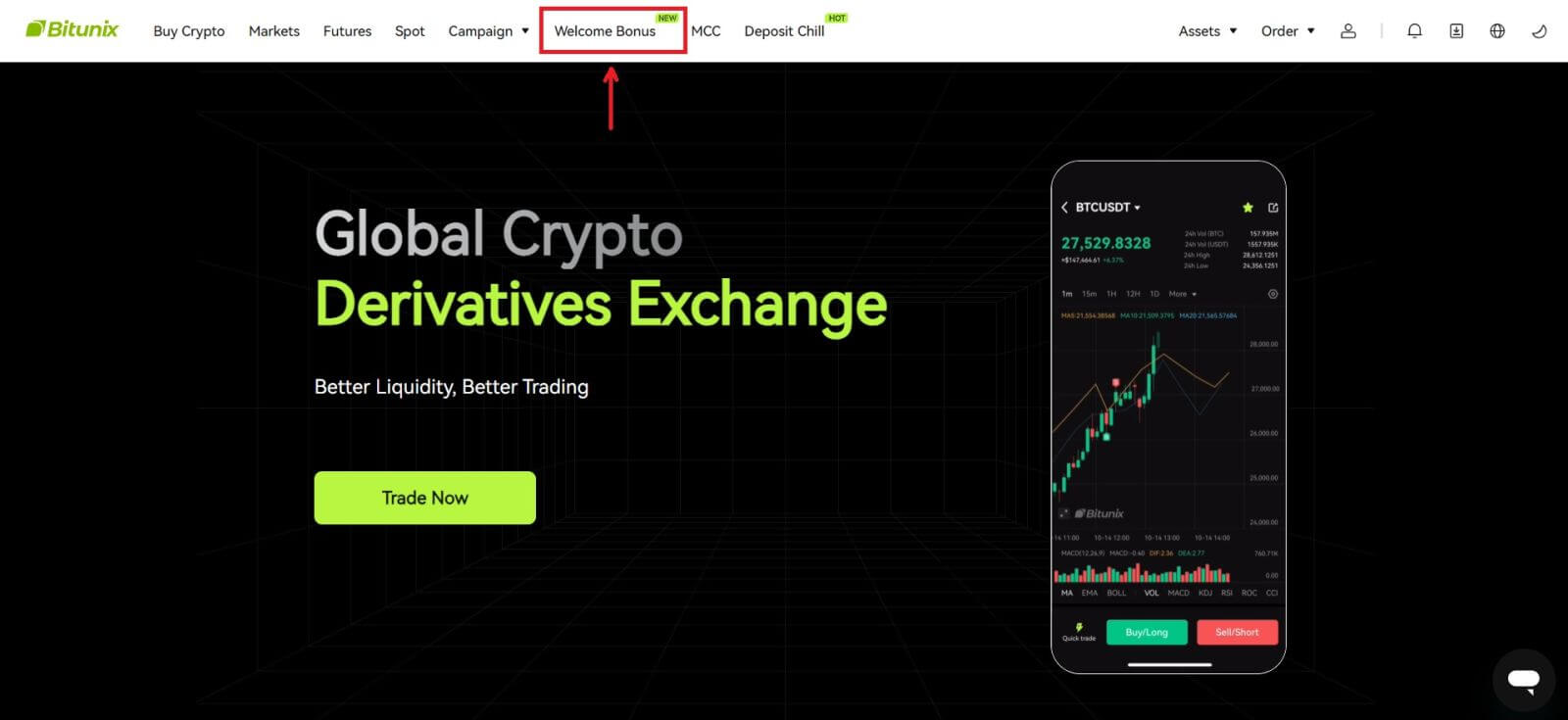
Tasques de la caixa misteriosa
Aquestes inclouen el registre complet, el dipòsit complet, la verificació completa del nom real i el comerç complet. Recompenses de la caixa misteriosa: inclou USDT, ETH, BTC, bonificació de futurs, etc.
Per obrir una caixa misteriosa: feu clic a Obre la caixa misteriosa per participar al sorteig. Per obrir una caixa misteriosa, primer heu d'aconseguir una entrada. Com més tasques completis, més entrades rebràs per obrir el quadre. 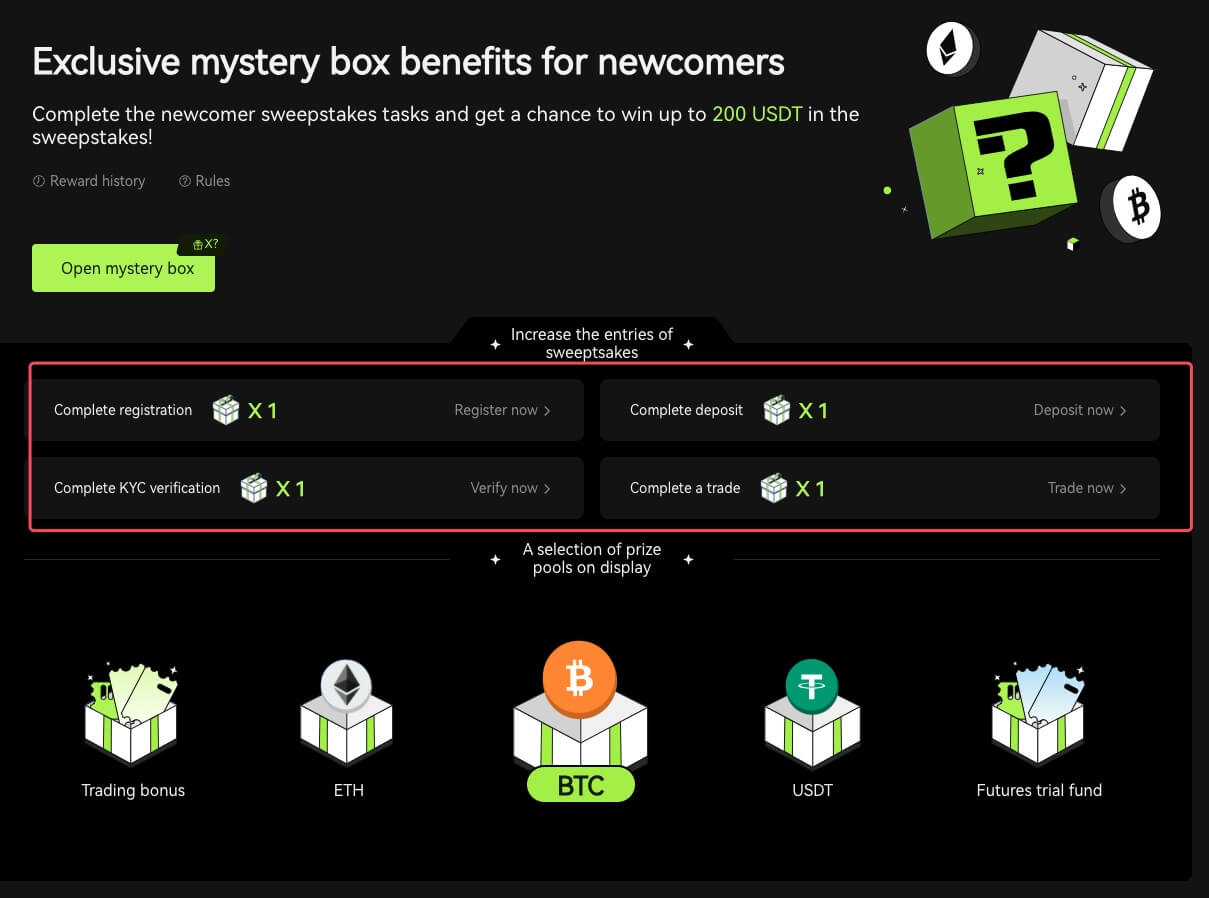
Tasca de negociació de nouvinguts
Després de completar el registre i la negociació de futurs, el sistema calcularà automàticament el volum de negociació de futurs acumulat. Com més gran sigui el volum acumulat de negociació de futurs, més bonificació de futurs podreu obtenir.
Per què no puc rebre codis de verificació per SMS
Si no podeu activar l'autenticació d'SMS, consulteu la nostra llista de cobertura global d'SMS per veure si la vostra ubicació està coberta. Si no es mostra la vostra ubicació, utilitzeu Google Authentication com a autenticació principal de dos factors.
Si heu activat l'autenticació d'SMS o vius en una nació o regió coberta per la nostra llista de cobertura global d'SMS però encara no pots rebre codis SMS, segueix els passos següents:
Comproveu que el vostre telèfon tingui un senyal de xarxa fort.
Desactiveu qualsevol programari antivirus, tallafoc i/o bloquejador de trucades al vostre telèfon mòbil que pugui estar bloquejant el nostre número de codis SMS.
Reinicieu el vostre telèfon intel·ligent.
Utilitzeu la verificació per veu.
Com dipositar a Bitunix
Com comprar Crypto amb targeta de crèdit/dèbit a Bitunix mitjançant un tercer
Compra Crypto amb targeta de crèdit/dèbit (web)
1. Inicieu sessió al vostre compte de Bitunix i feu clic a [Compra Crypto]. 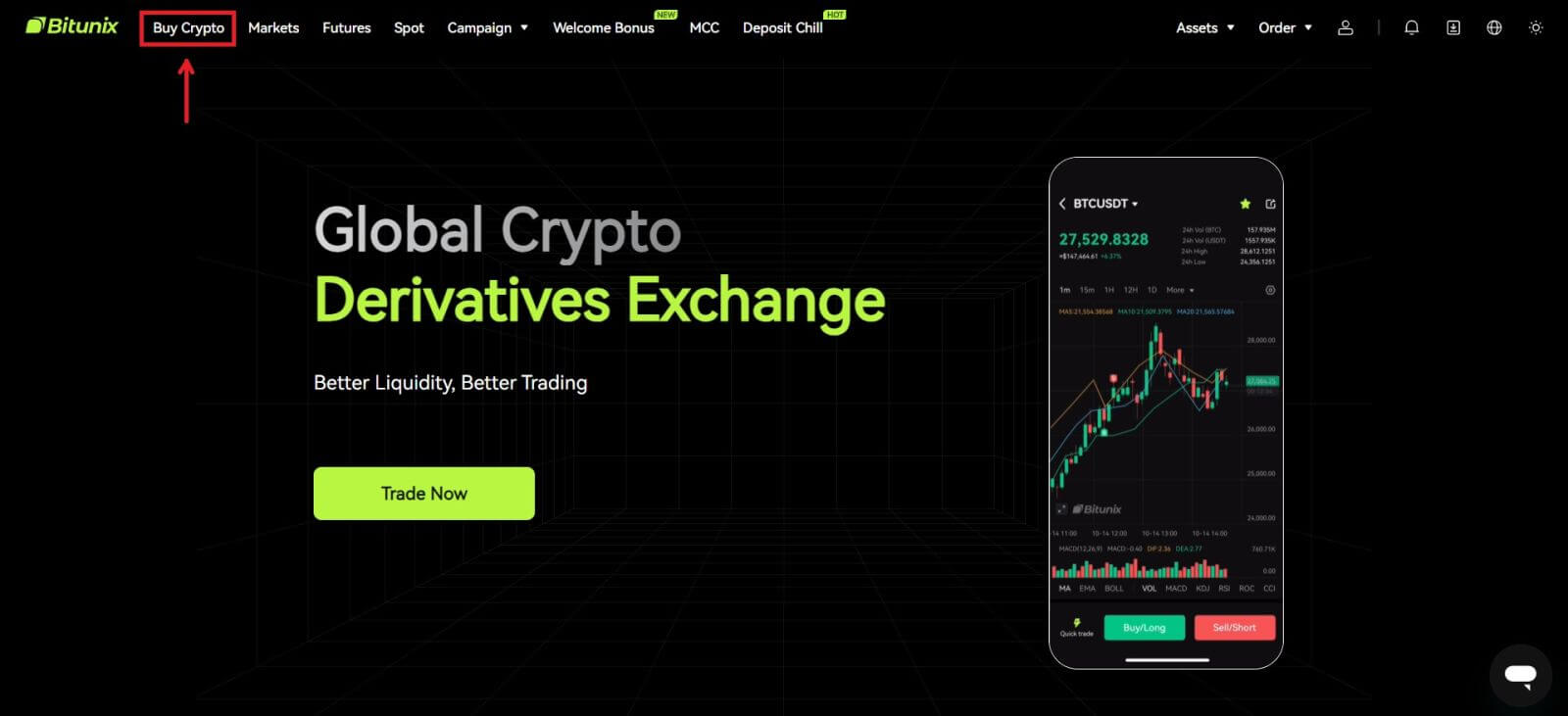 2. De moment, Bitunix només admet la compra de criptografia mitjançant proveïdors de tercers. Introduïu la quantitat que voleu gastar i el sistema mostrarà automàticament la quantitat de cripto que podeu obtenir. Trieu el vostre proveïdor de tercers preferit i el vostre mètode de pagament. A continuació, feu clic a [Comprar].
2. De moment, Bitunix només admet la compra de criptografia mitjançant proveïdors de tercers. Introduïu la quantitat que voleu gastar i el sistema mostrarà automàticament la quantitat de cripto que podeu obtenir. Trieu el vostre proveïdor de tercers preferit i el vostre mètode de pagament. A continuació, feu clic a [Comprar]. 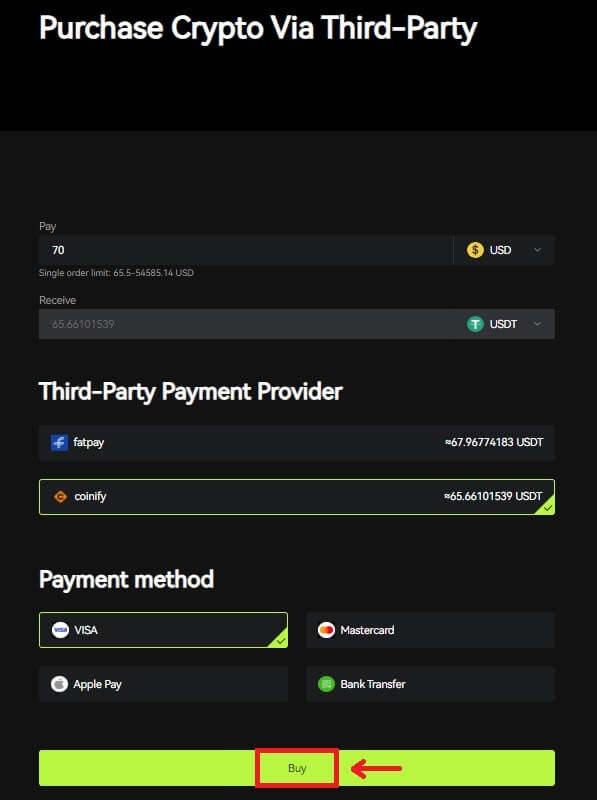 3 Comproveu la vostra comanda, marqueu la casella Reconeixement i [Confirmeu].
3 Comproveu la vostra comanda, marqueu la casella Reconeixement i [Confirmeu]. 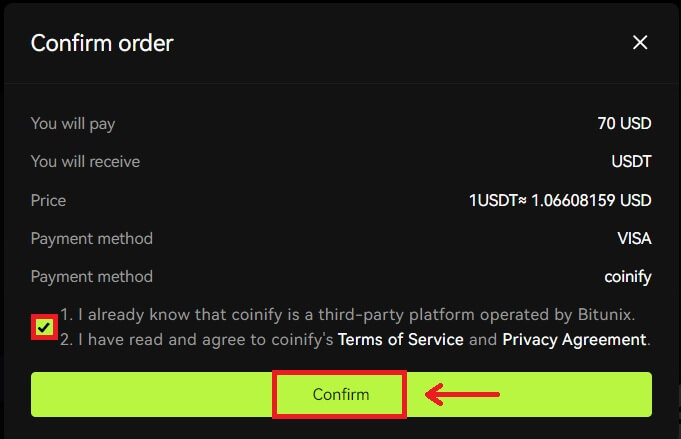 4. Se us dirigirà a la pàgina del proveïdor, feu clic a [Continua].
4. Se us dirigirà a la pàgina del proveïdor, feu clic a [Continua]. 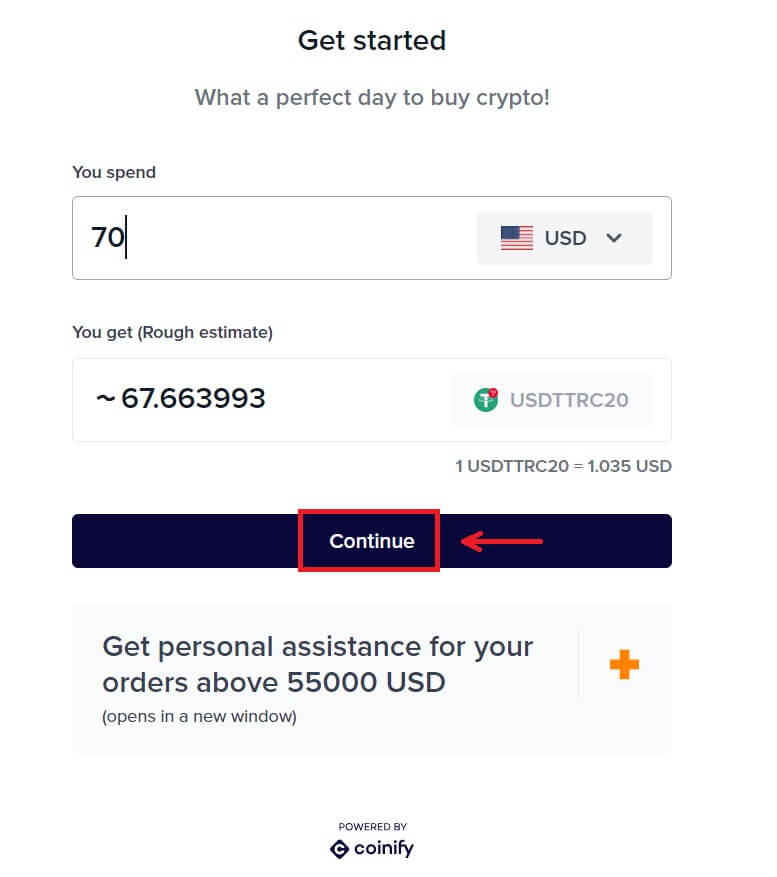 5. Heu de crear un compte a la pàgina del proveïdor. Feu clic a [Crea un compte nou] - [Compte personal].
5. Heu de crear un compte a la pàgina del proveïdor. Feu clic a [Crea un compte nou] - [Compte personal].
Ompliu tota la informació requerida. 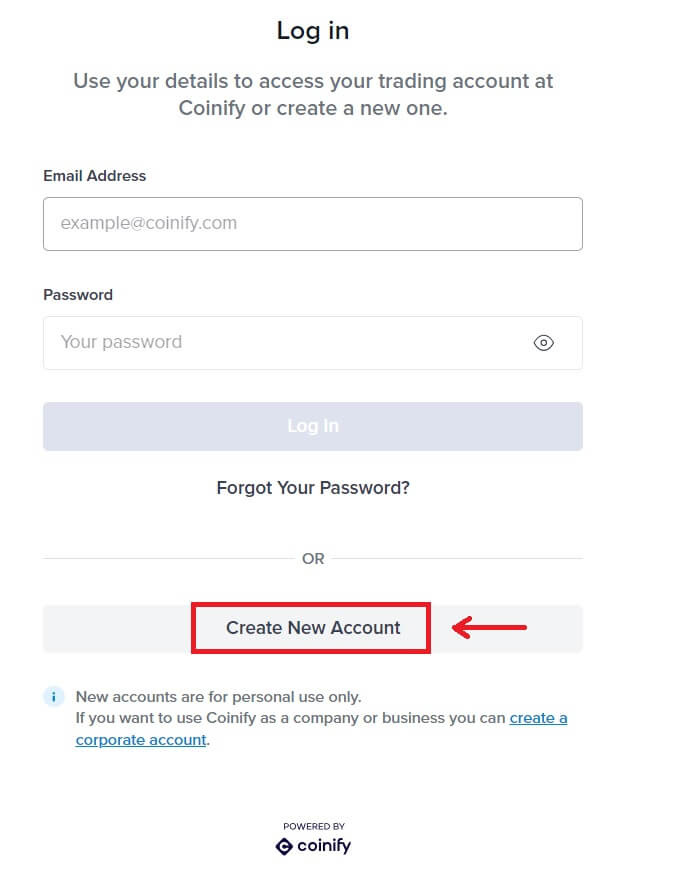
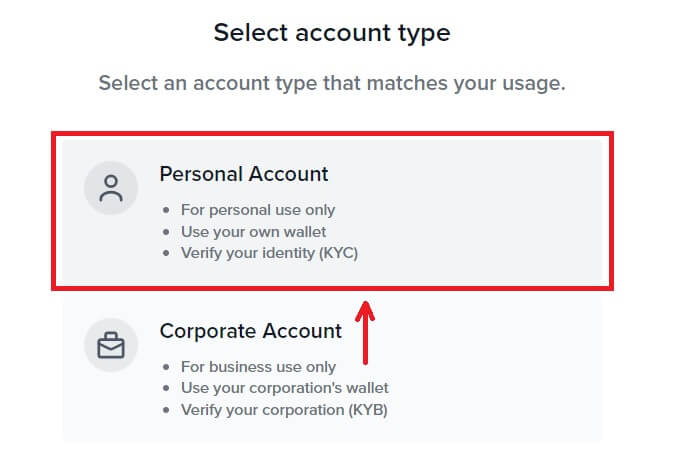
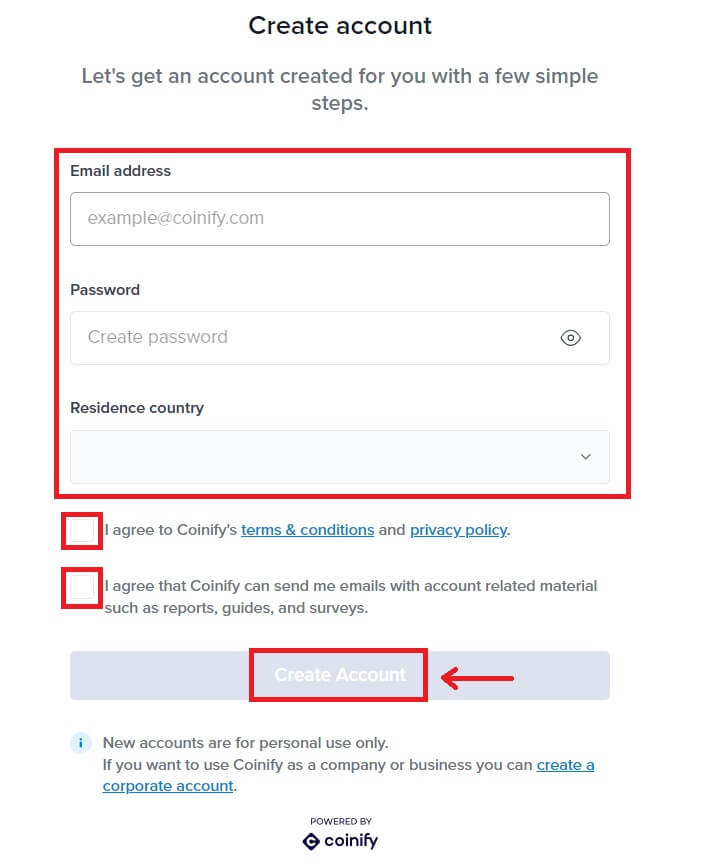
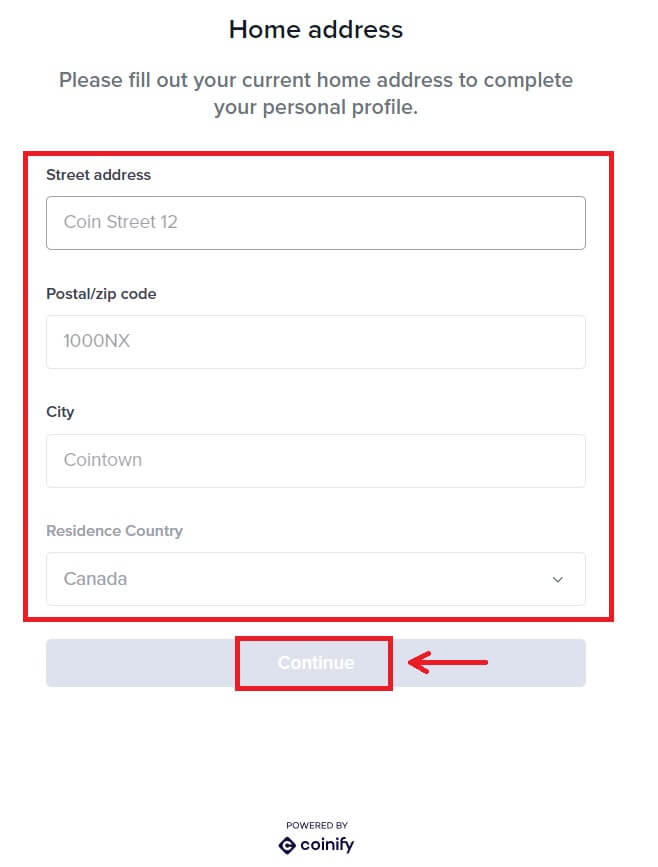
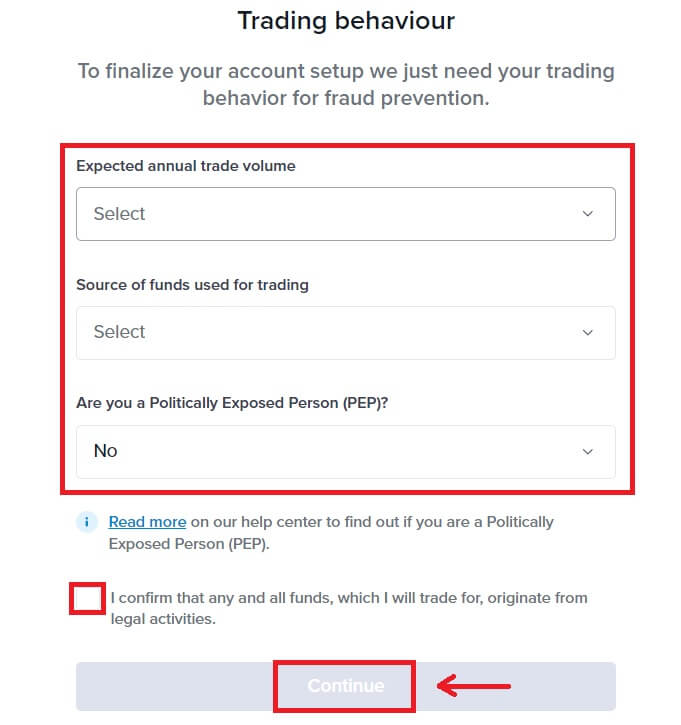
6. Trieu el vostre mètode de pagament preferit. Ompliu les dades de la vostra targeta. A continuació, feu clic a [Reservar]. 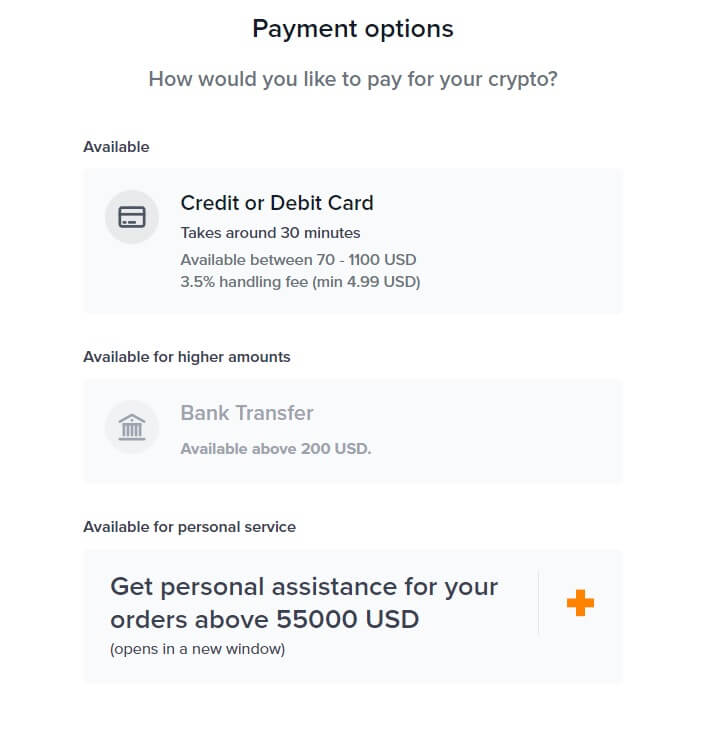
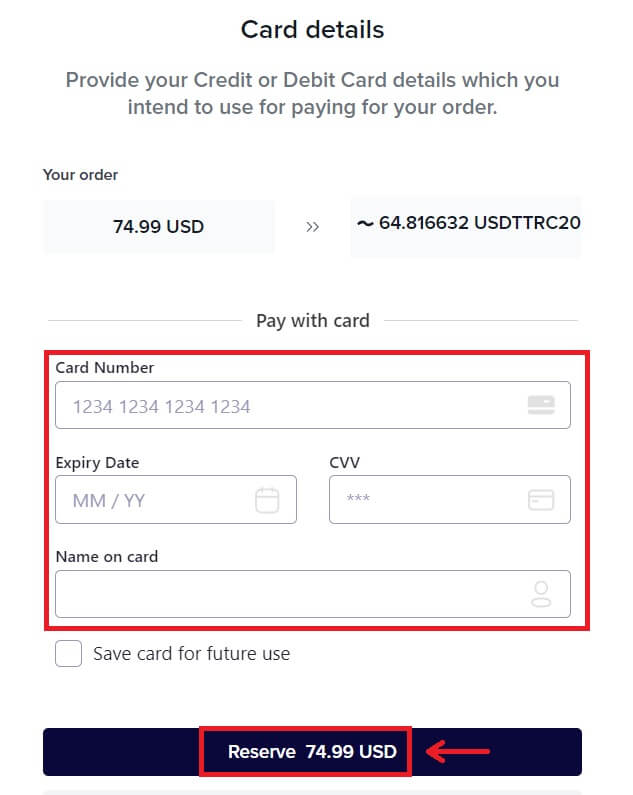 7. Espereu la transacció de la vostra comanda.
7. Espereu la transacció de la vostra comanda. 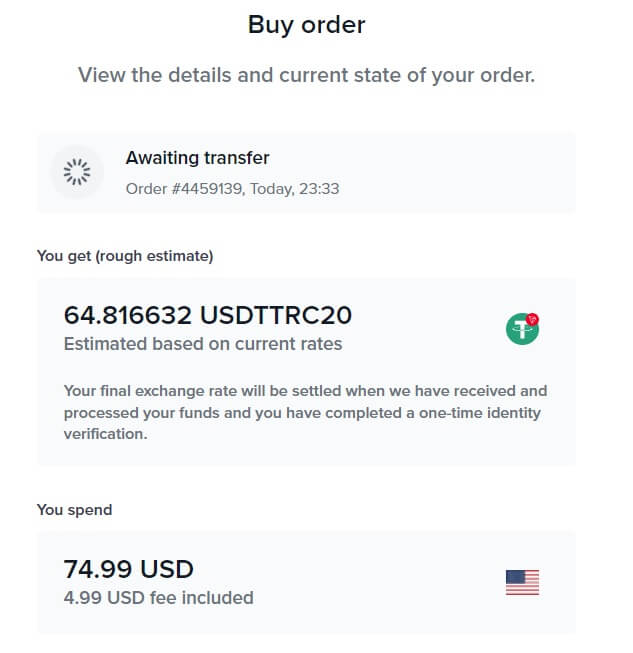 8. Torneu a Bitunix i feu clic a [Pagament completat].
8. Torneu a Bitunix i feu clic a [Pagament completat].
Compra Crypto amb targeta de crèdit/dèbit (aplicació)
1. Inicieu sessió al vostre compte, feu clic a [Diposita/Compra cripto] - [Compra cripto]. 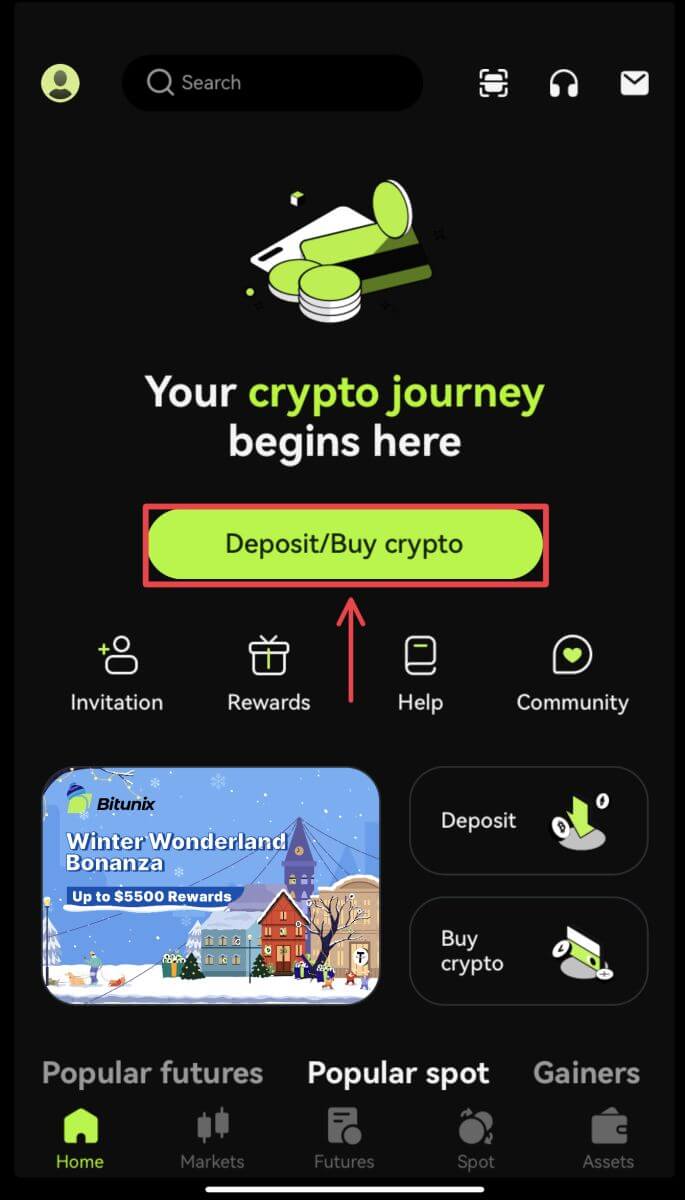
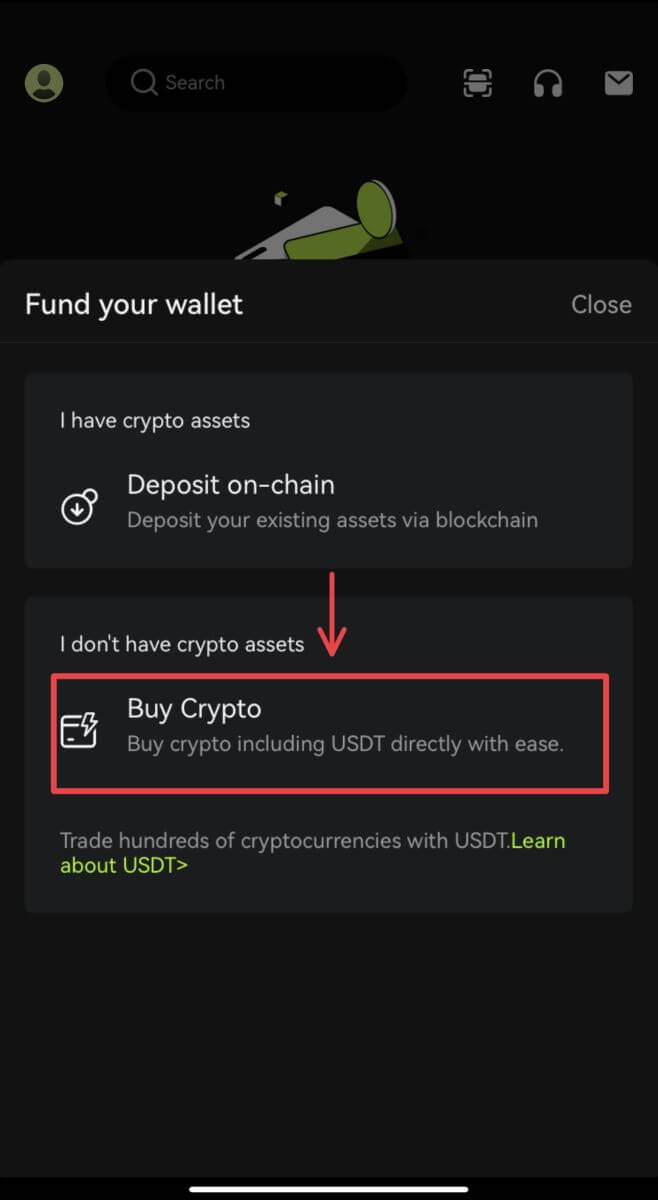 2. Introduïu la quantitat que voleu gastar i el sistema mostrarà automàticament la quantitat de criptografia que podeu obtenir. Trieu el vostre proveïdor de tercers preferit i el vostre mètode de pagament. A continuació, feu clic a [Comprar].
2. Introduïu la quantitat que voleu gastar i el sistema mostrarà automàticament la quantitat de criptografia que podeu obtenir. Trieu el vostre proveïdor de tercers preferit i el vostre mètode de pagament. A continuació, feu clic a [Comprar]. 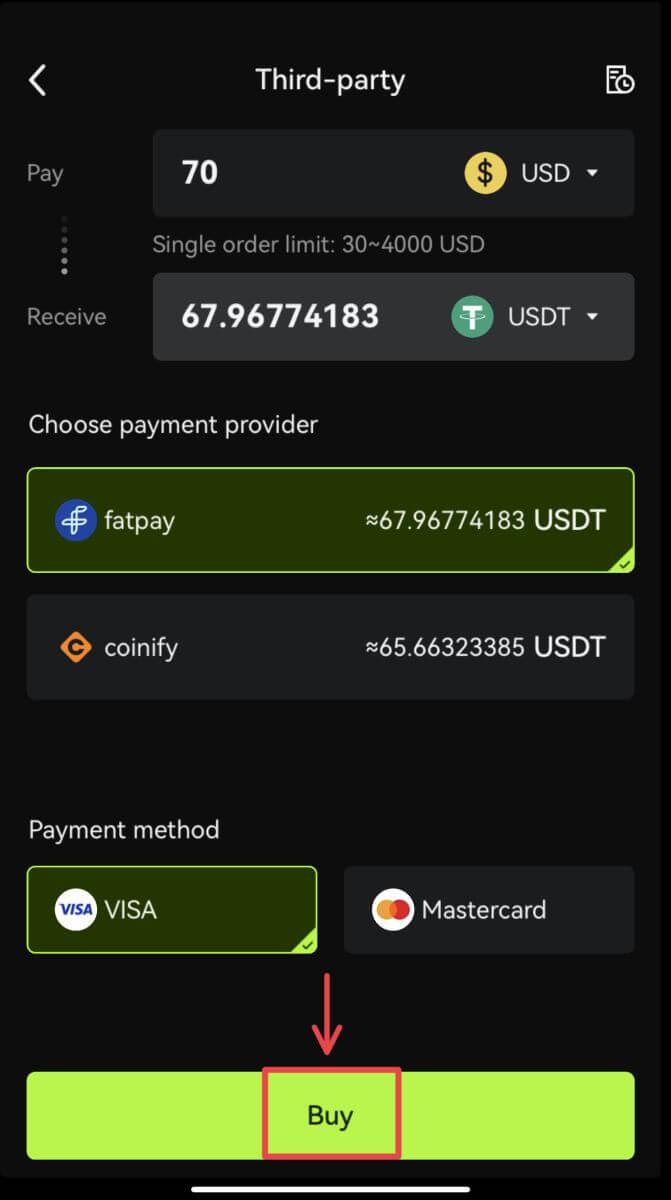 3. Confirmeu la vostra comanda i la notificació de redirecció. Se us guiarà a la pàgina del proveïdor de tercers. Ompliu la informació requerida.
3. Confirmeu la vostra comanda i la notificació de redirecció. Se us guiarà a la pàgina del proveïdor de tercers. Ompliu la informació requerida. 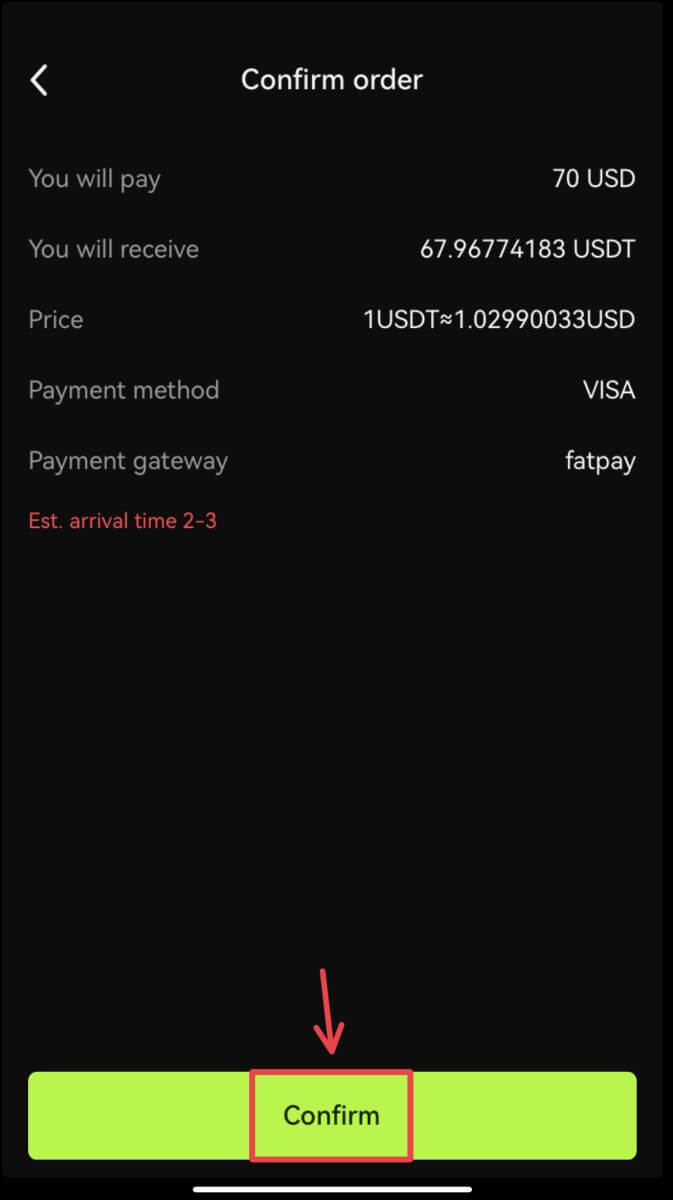
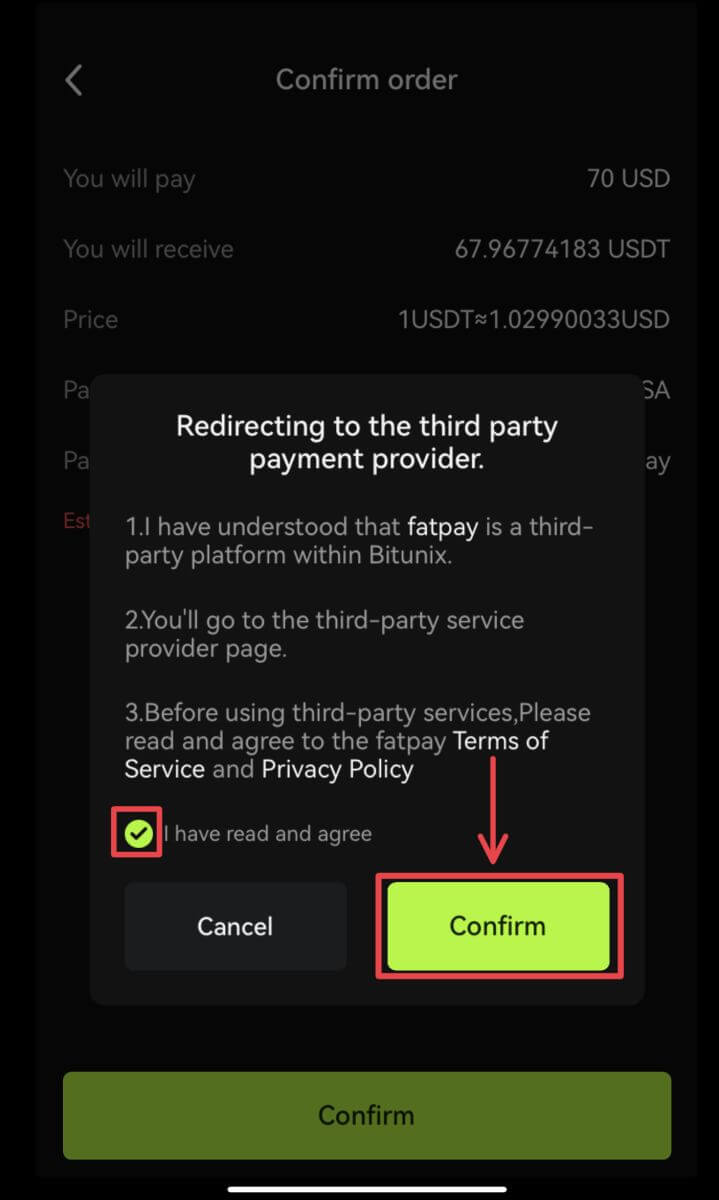 4. Torneu a l'aplicació Bitunix i espereu que la comanda es completi.
4. Torneu a l'aplicació Bitunix i espereu que la comanda es completi. 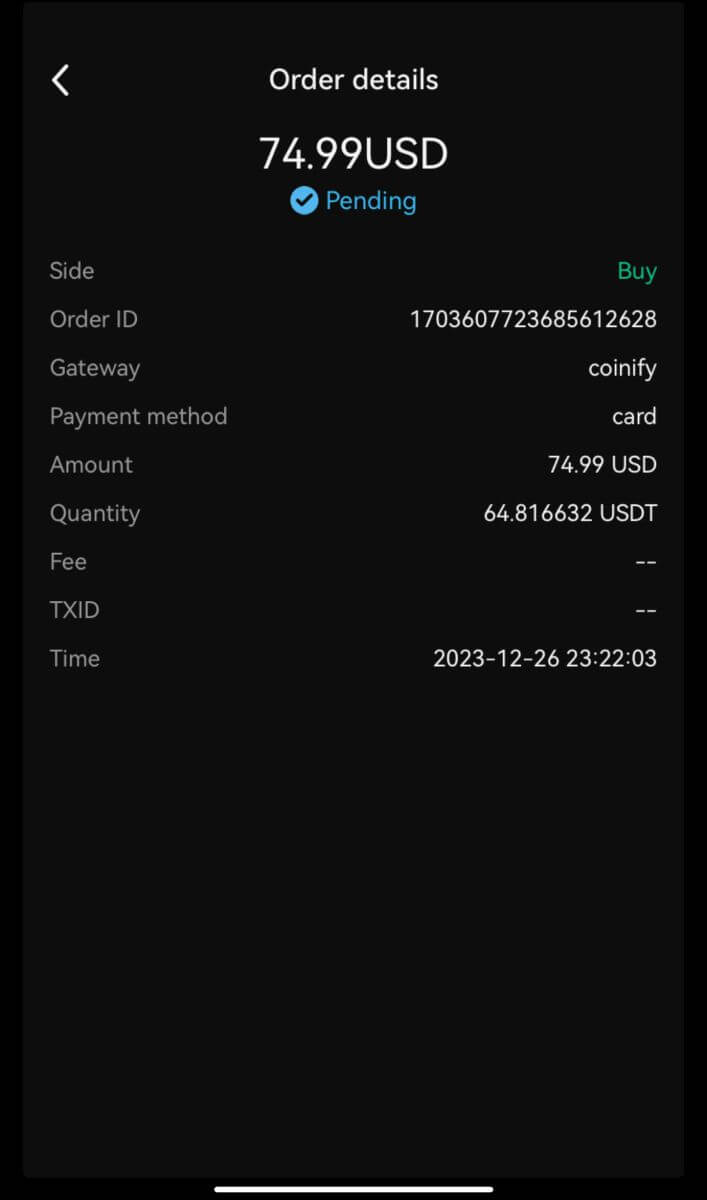
Com dipositar Crypto a Bitunix
Diposita Crypto a Bitunix (Web)
El dipòsit es refereix a transferir els vostres actius digitals, com ara USDT, BTC, ETH, des de la vostra cartera o el vostre compte d'altres intercanvis al vostre compte de Bitunix.
1. Inicieu sessió al vostre compte a Bitunix, feu clic a [Dipòsit] a [Actius]. 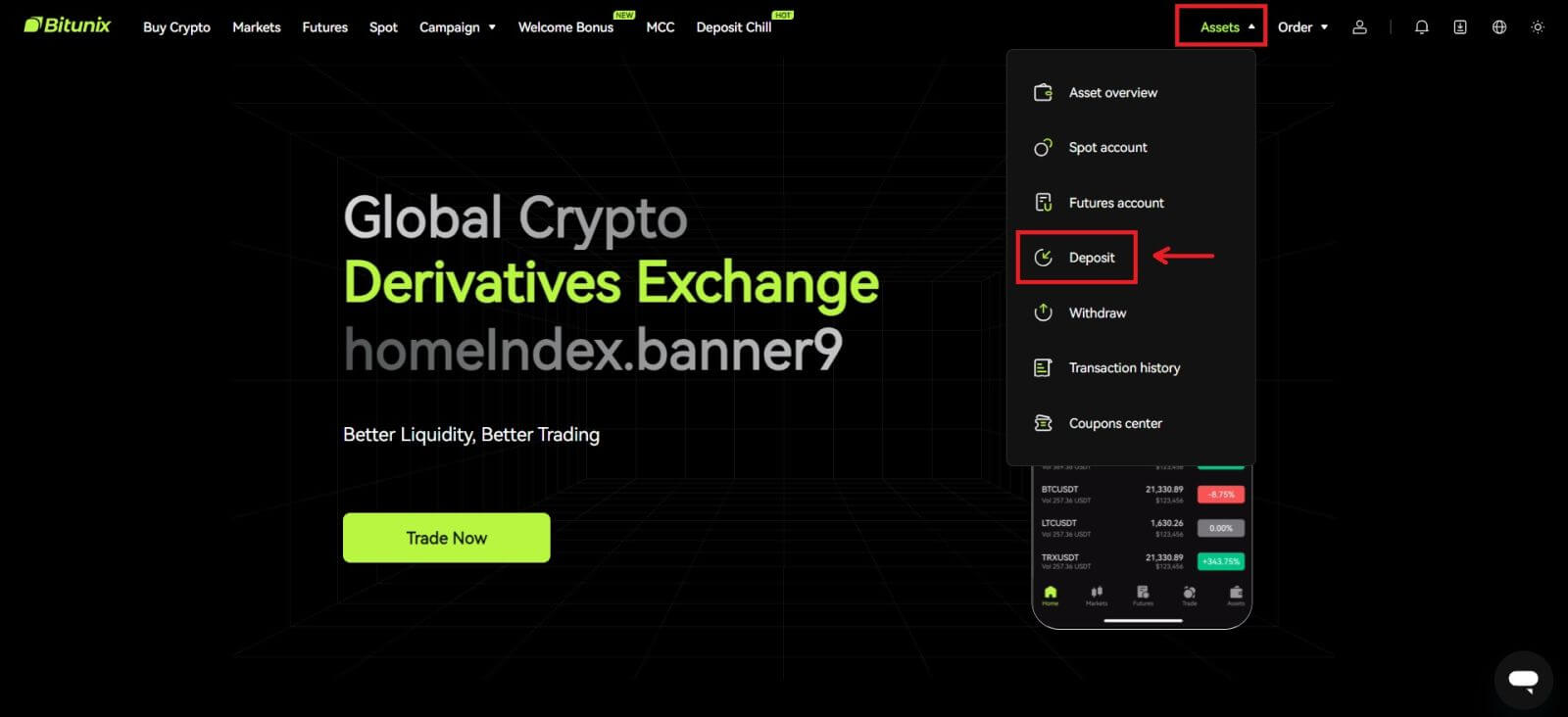 2. Confirmeu la moneda que voleu dipositar, seleccioneu la xarxa que feu servir per al dipòsit i, a continuació, copieu l'adreça o deseu el codi QR. Per a algunes fitxes o xarxes, com ara XRP, es mostrarà un MEMO o TAG des de la pantalla de dipòsit.
2. Confirmeu la moneda que voleu dipositar, seleccioneu la xarxa que feu servir per al dipòsit i, a continuació, copieu l'adreça o deseu el codi QR. Per a algunes fitxes o xarxes, com ara XRP, es mostrarà un MEMO o TAG des de la pantalla de dipòsit. 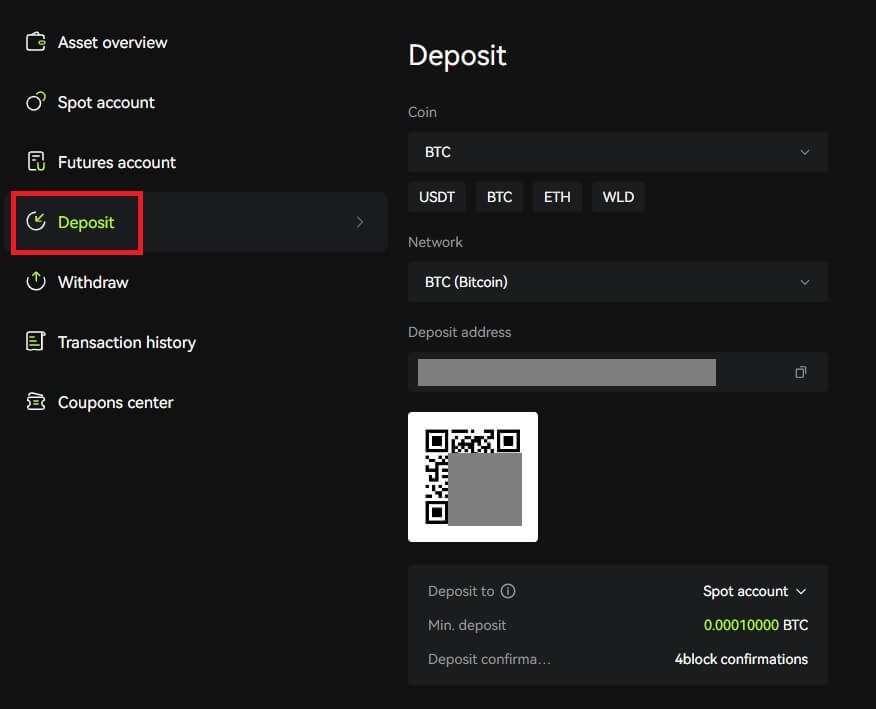 3. A la cartera o a la pàgina de retirada d'altres intercanvis, escriviu l'adreça que heu copiat o escaneja el codi QR generat per completar l'ingrés. Espereu pacientment la confirmació de la xarxa abans de confirmar el dipòsit.
3. A la cartera o a la pàgina de retirada d'altres intercanvis, escriviu l'adreça que heu copiat o escaneja el codi QR generat per completar l'ingrés. Espereu pacientment la confirmació de la xarxa abans de confirmar el dipòsit.
Nota
Si us plau, comproveu l'actiu que voleu dipositar, la xarxa que utilitzareu i l'adreça a la qual esteu dipositant.
En primer lloc, caldrà confirmar el dipòsit a la xarxa. Pot trigar entre 5 i 30 minuts depenent de l'estat de la xarxa.
Normalment, la vostra adreça per al dipòsit i el codi QR no canviaran amb freqüència i es poden utilitzar diverses vegades. Si hi ha cap canvi, Bitunix ho notificarà als nostres usuaris mitjançant anuncis.
Diposita Crypto a Bitunix (aplicació)
1. Inicieu sessió al vostre compte a l'aplicació Bitunix, feu clic a [Diposita/Compra criptomoneda] - [Dipòsit en cadena]. 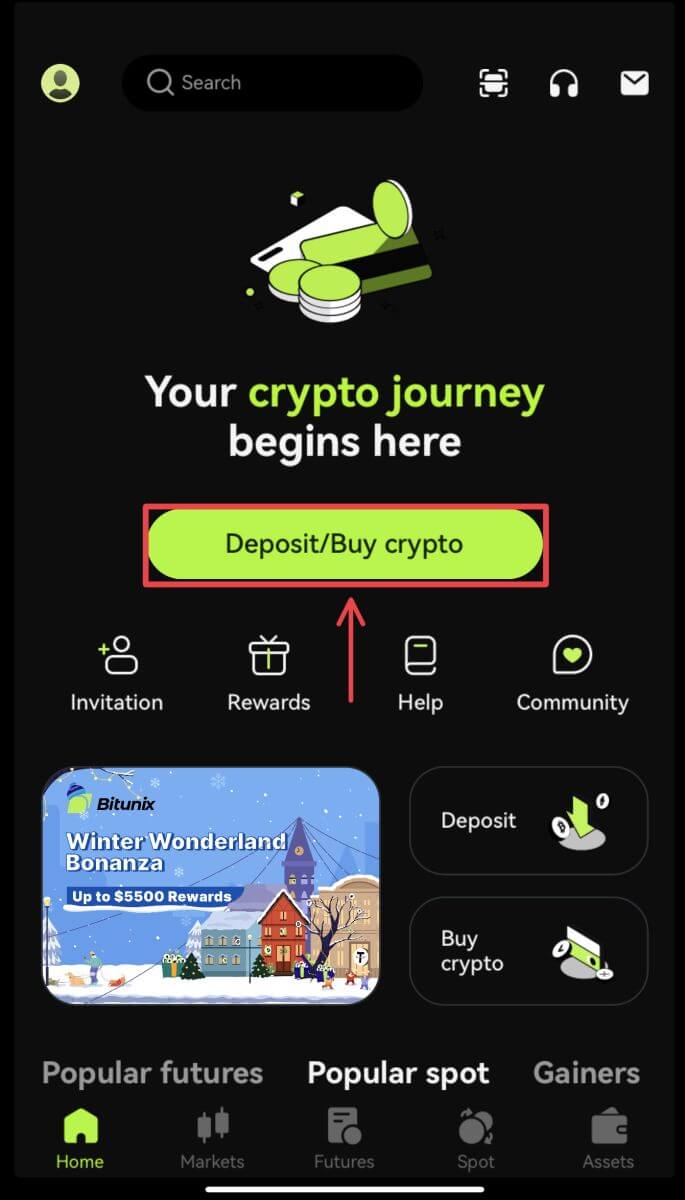
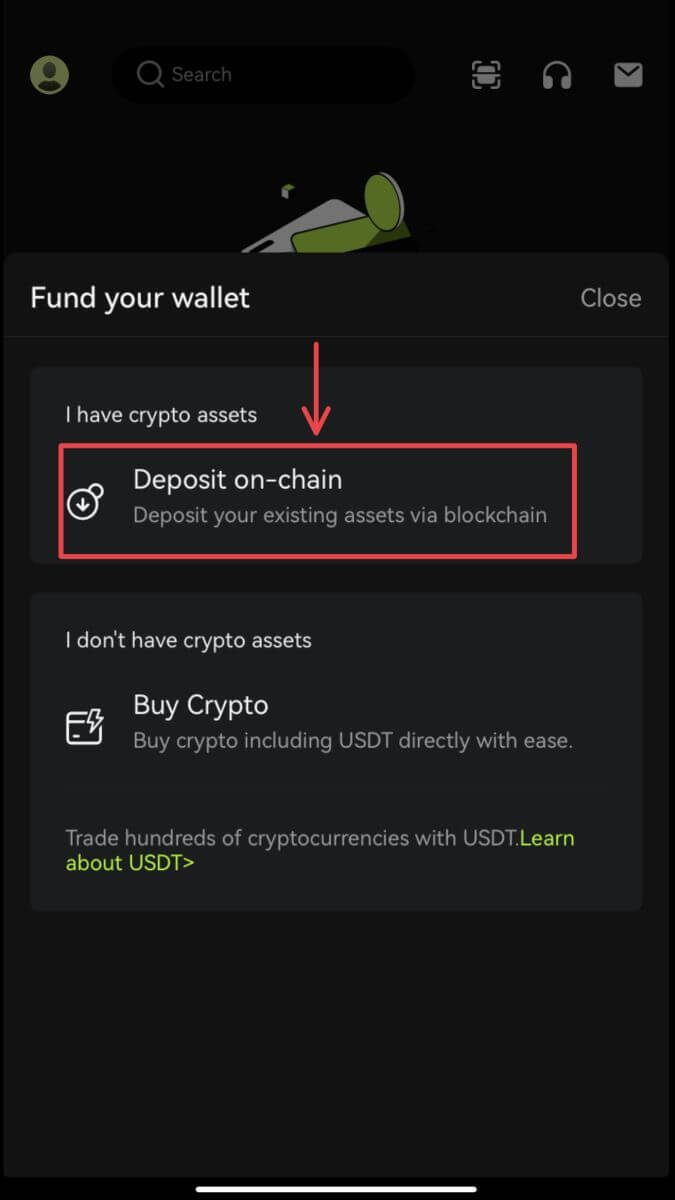 2. Seleccioneu l'actiu que voleu dipositar.
2. Seleccioneu l'actiu que voleu dipositar. 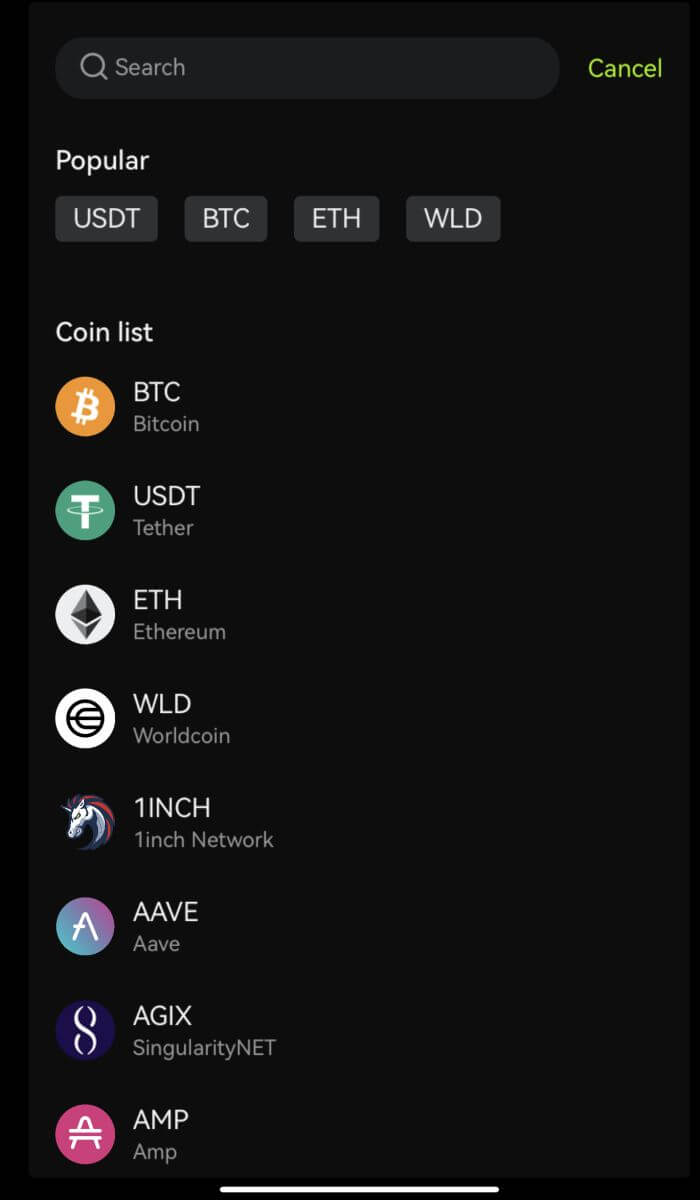 3. A la cartera o a la pàgina de retirada d'altres intercanvis, escriviu l'adreça que heu copiat o escaneja el codi QR generat per completar l'ingrés. Algunes fitxes, com ara XRP, requeriran que introduïu un MEMO quan feu el dipòsit.
3. A la cartera o a la pàgina de retirada d'altres intercanvis, escriviu l'adreça que heu copiat o escaneja el codi QR generat per completar l'ingrés. Algunes fitxes, com ara XRP, requeriran que introduïu un MEMO quan feu el dipòsit. 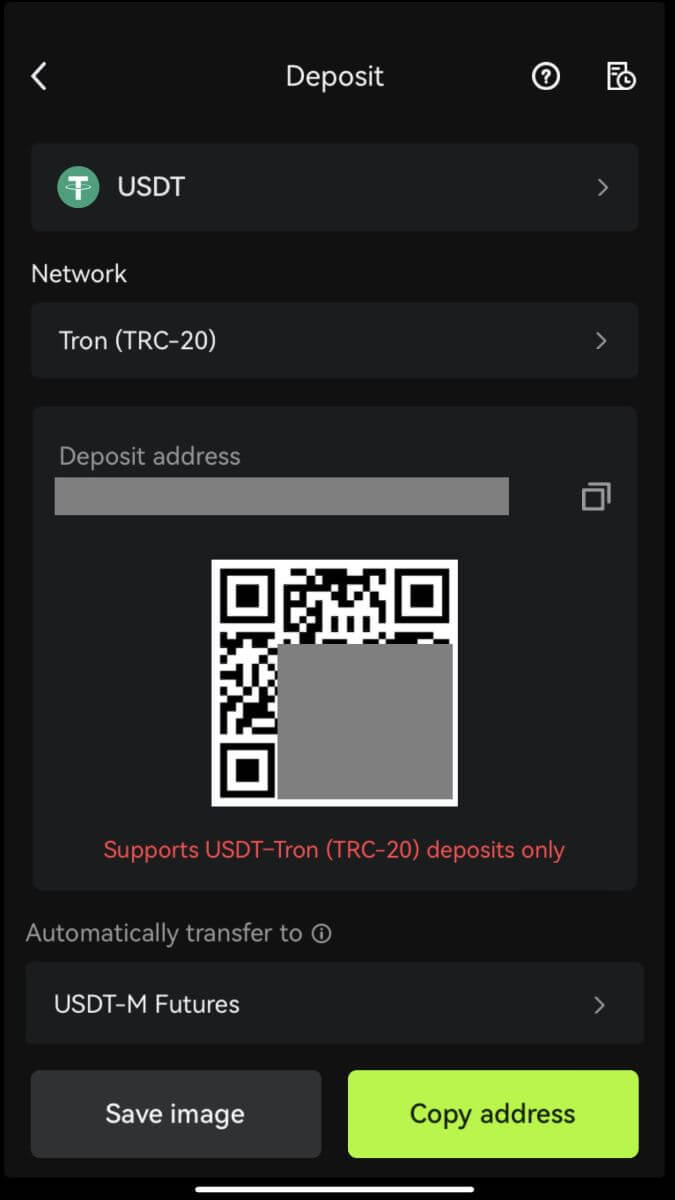 4. Espereu pacientment la confirmació de la xarxa abans de confirmar el dipòsit.
4. Espereu pacientment la confirmació de la xarxa abans de confirmar el dipòsit.
Preguntes freqüents (FAQ)
Què passa si diposito a l'adreça incorrecta?
Els actius s'abonaran directament a l'adreça del destinatari un cop es confirmi la transacció a la xarxa blockchain. Si dipositeu a una adreça de cartera externa o dipositeu a través d'una xarxa incorrecta, Bitunix no podrà oferir cap més ajuda.
Els fons no s'acrediten després del dipòsit, què he de fer?
Hi ha 3 passos que ha de seguir una transacció de cadena de blocs: sol·licitud - validació - fons acreditats
1. Sol·licitud: si l'estat de retirada al costat de l'enviament diu "completat" o "reeixit", vol dir que la transacció s'ha processat i s'envia a xarxa blockchain per a la validació. Tanmateix, això no vol dir que els fons s'hagin acreditat correctament a la vostra cartera a Bitunix.
2. Validació: la cadena de blocs necessita temps per validar cada transacció. Els fons només s'enviaran a la plataforma del destinatari després d'arribar a les confirmacions requerides del testimoni. Si us plau, espereu pacientment el procés.
3. Fons acreditats: només quan la cadena de blocs validi la transacció i s'arribin a les confirmacions mínimes requerides, els fons arribaran a l'adreça del destinatari.
He oblidat d'omplir una etiqueta o una nota
Quan retireu monedes com XRP i EOS, els usuaris han d'emplenar una etiqueta o una nota a més de l'adreça del destinatari. Si falta l'etiqueta o la nota o és incorrecta, les monedes es poden retirar però probablement no arribaran a l'adreça del destinatari. En aquest cas, heu d'enviar un bitllet, una etiqueta o una nota correcta, TXID en format de text i captures de pantalla de la transacció a la plataforma del remitent. Quan es verifica la informació proporcionada, els fons s'abonaran manualment al vostre compte.
Diposita un testimoni que no és compatible a Bitunix
Si heu dipositat fitxes no compatibles a Bitunix, envieu una sol·licitud i proporcioneu la informació següent:
- Correu electrònic i UID del vostre compte Bitunix
- Nom del testimoni
- Import del dipòsit
- TxID corresponent
- L'adreça de la cartera a la qual dipositeu